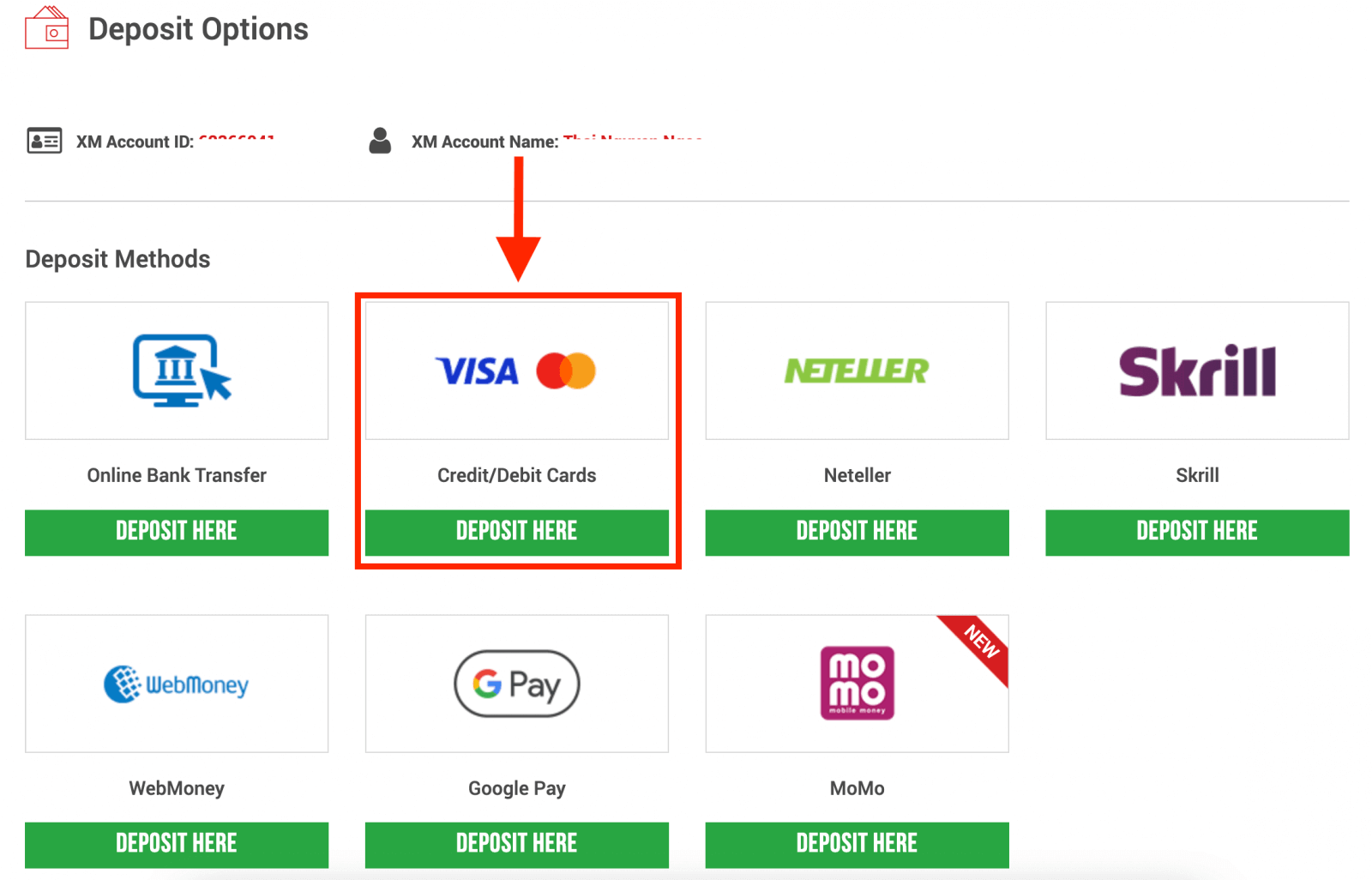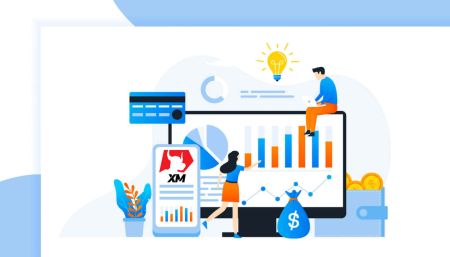ວິທີການລົງທະບຽນແລະຝາກເງິນໃຫ້ xm
ຄູ່ມືນີ້ຈະເຮັດໃຫ້ທ່ານຜ່ານຂັ້ນຕອນການລົງທະບຽນແລະຝາກເງິນດ້ວຍ XM, ຮັບປະກັນຄວາມສໍາເລັດໃນເວລາທີ່ບໍ່ມີເວລາ.
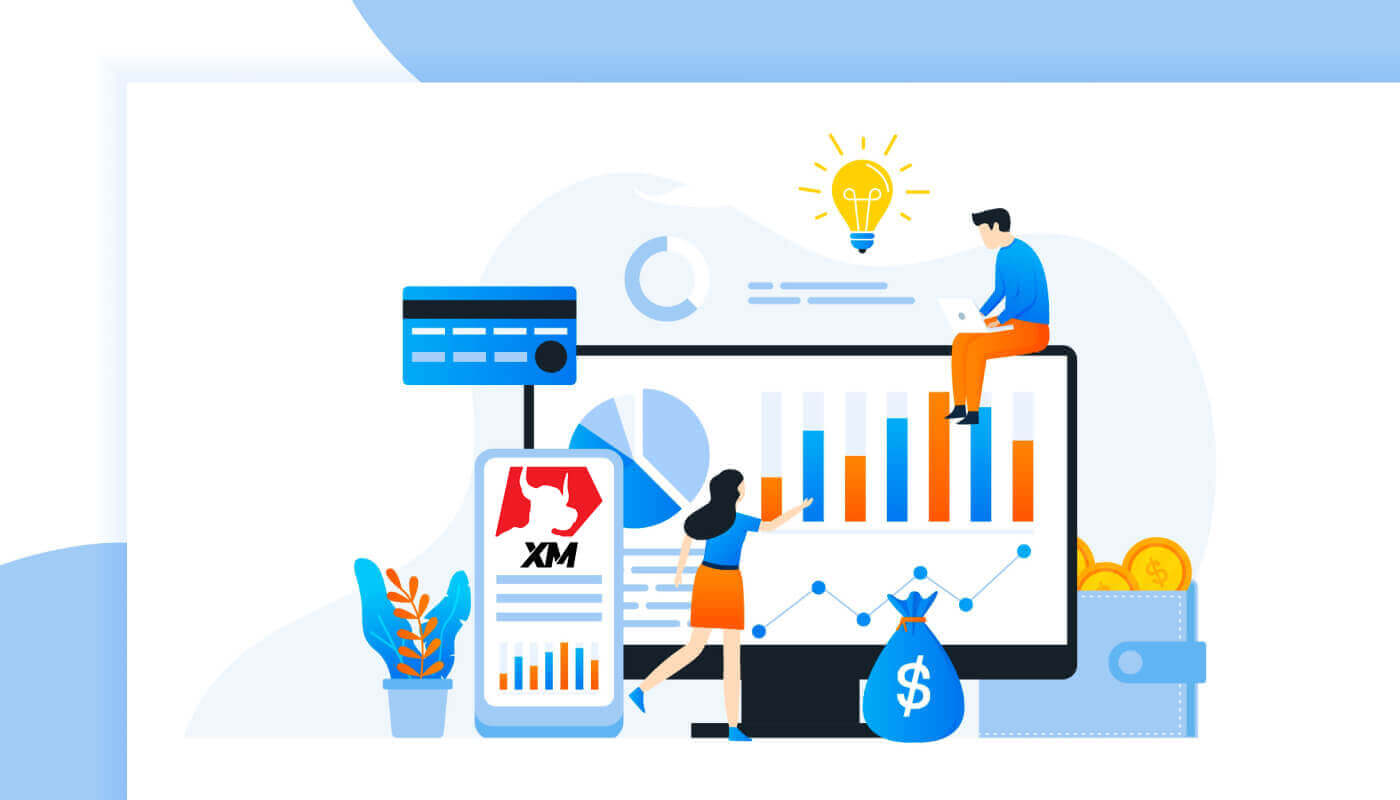
ວິທີການລົງທະບຽນບັນຊີໃນ XM
ວິທີການລົງທະບຽນ
1. ໄປທີ່ໜ້າລົງທະບຽນກ່ອນອື່ນໝົດ ເຈົ້າຕ້ອງເຂົ້າໄປທີ່ໜ້າເວັບນາຍໜ້າ XM, ບ່ອນທີ່ເຈົ້າສາມາດຊອກຫາປຸ່ມເພື່ອສ້າງບັນຊີໄດ້.
ດັ່ງທີ່ທ່ານສາມາດເຫັນໄດ້ໃນສ່ວນກາງຂອງຫນ້າມີ ປຸ່ມສີຂຽວ ເພື່ອສ້າງບັນຊີ.
ການເປີດບັນຊີແມ່ນບໍ່ເສຍຄ່າທັງຫມົດ.
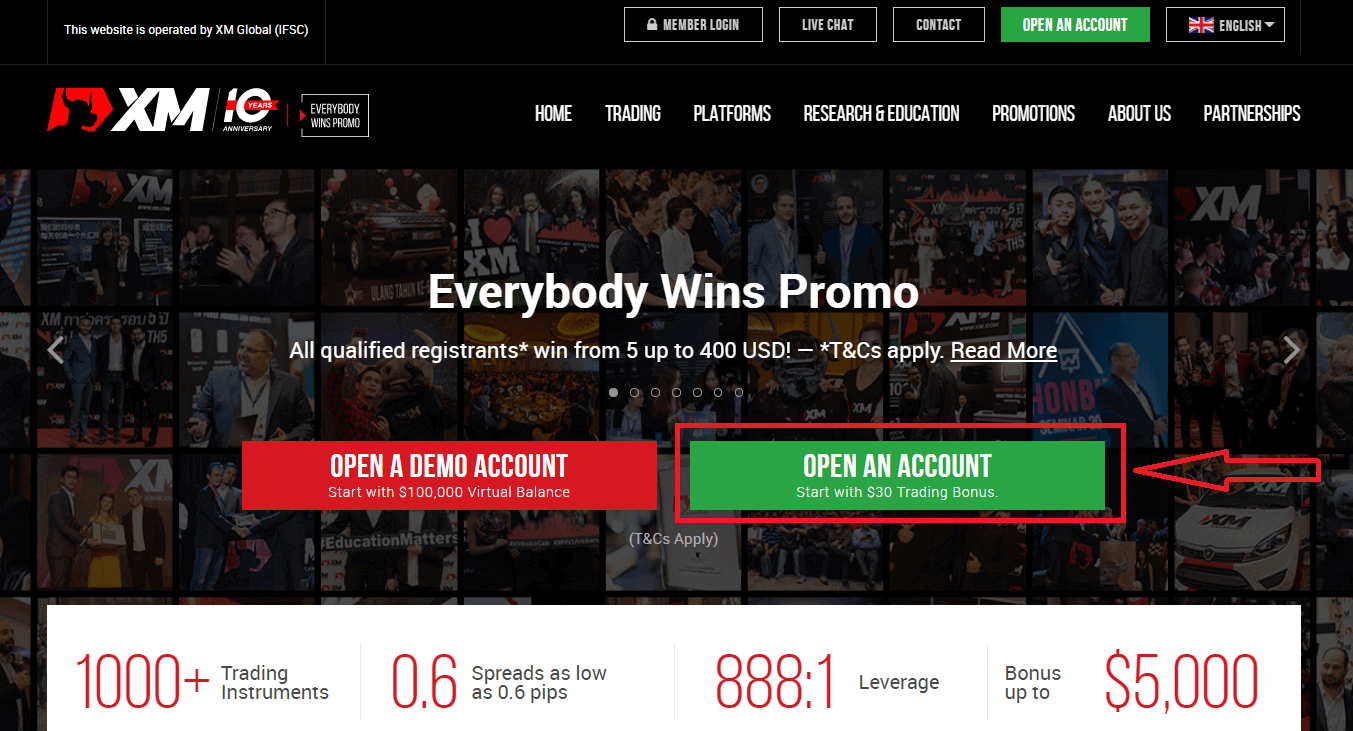
ມັນອາດຈະໃຊ້ເວລາພຽງແຕ່ 2 ນາທີເພື່ອສໍາເລັດການລົງທະບຽນອອນໄລນ໌ກັບ XM.
2. ຕື່ມຂໍ້ມູນໃສ່ໃນຊ່ອງທີ່ຕ້ອງການ
ຢູ່ທີ່ນັ້ນທ່ານຈະຕ້ອງຕື່ມແບບຟອມທີ່ມີຂໍ້ມູນທີ່ຕ້ອງການຂ້າງລຸ່ມນີ້.
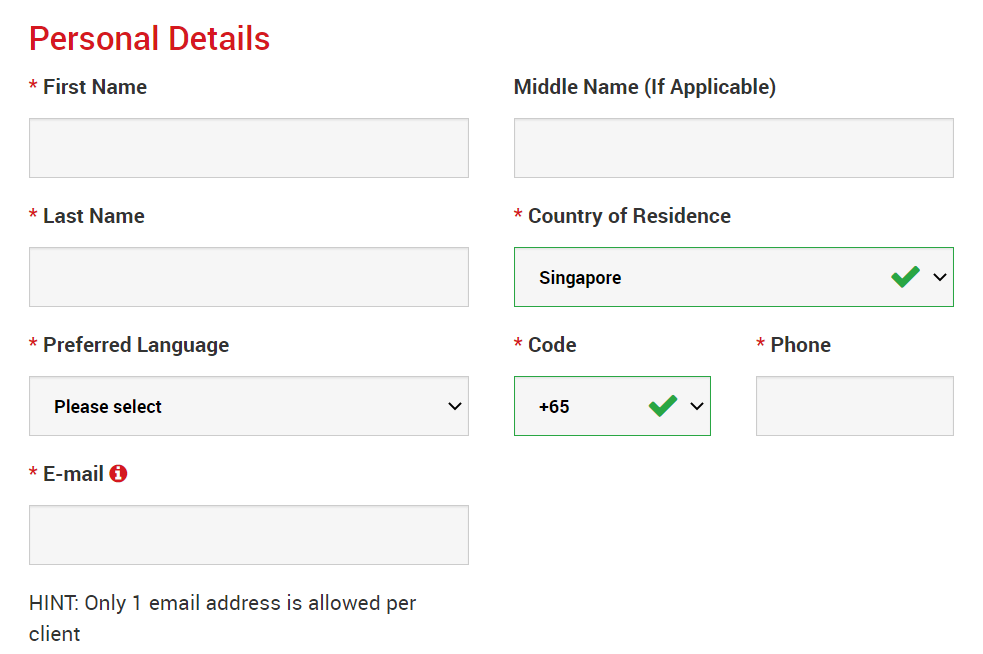
- ຊື່ ແລະ ນາມສະກຸນ
- ພວກມັນຖືກສະແດງຢູ່ໃນເອກະສານຕົວຕົນຂອງເຈົ້າ.
- ປະເທດທີ່ຢູ່ອາໄສ
- ປະເທດທີ່ທ່ານອາໄສຢູ່ອາດຈະສົ່ງຜົນກະທົບຕໍ່ປະເພດບັນຊີ, ໂປຣໂມຊັນ ແລະລາຍລະອຽດການບໍລິການອື່ນໆທີ່ມີໃຫ້ທ່ານ. ທີ່ນີ້, ທ່ານສາມາດເລືອກປະເທດທີ່ທ່ານອາໄສຢູ່ໃນປະຈຸບັນ.
- ພາສາທີ່ຕ້ອງການ
- ການຕັ້ງຄ່າພາສາສາມາດປ່ຽນແປງໄດ້ໃນພາຍຫຼັງ. ໂດຍການເລືອກພາສາກໍາເນີດຂອງທ່ານ, ທ່ານຈະໄດ້ຮັບການຕິດຕໍ່ໂດຍພະນັກງານສະຫນັບສະຫນູນຜູ້ທີ່ເວົ້າພາສາຂອງທ່ານ.
- ເບີໂທລະສັບ
- ທ່ານອາດຈະບໍ່ຈໍາເປັນຕ້ອງໂທຫາ XM, ແຕ່ພວກເຂົາອາດຈະໂທຫາໃນບາງກໍລະນີ.
- ທີ່ຢູ່ອີເມວ
- ໃຫ້ແນ່ໃຈວ່າທ່ານພິມທີ່ຢູ່ອີເມວທີ່ຖືກຕ້ອງ. ຫຼັງຈາກສໍາເລັດການລົງທະບຽນ, ການສື່ສານແລະການເຂົ້າສູ່ລະບົບທັງຫມົດຈະຕ້ອງການທີ່ຢູ່ອີເມວຂອງທ່ານ.
ກະລຸນາບັນທຶກ: ພຽງແຕ່ຫນຶ່ງທີ່ຢູ່ອີເມວຕໍ່ລູກຄ້າແມ່ນອະນຸຍາດໃຫ້.
ຢູ່ XM ທ່ານສາມາດເປີດຫຼາຍບັນຊີໂດຍໃຊ້ທີ່ຢູ່ອີເມວດຽວກັນ. ບໍ່ອະນຸຍາດໃຫ້ມີທີ່ຢູ່ອີເມວຫຼາຍອັນຕໍ່ລູກຄ້າ.
ຖ້າທ່ານເປັນເຈົ້າຂອງບັນຊີ XM Real ທີ່ມີຢູ່ແລ້ວແລະທ່ານຕ້ອງການເປີດບັນຊີເພີ່ມເຕີມ, ທ່ານຕ້ອງໃຊ້ທີ່ຢູ່ອີເມວດຽວກັນທີ່ລົງທະບຽນແລ້ວກັບບັນຊີຈິງ XM ອື່ນຂອງທ່ານ.
ຖ້າທ່ານເປັນລູກຄ້າ XM ໃໝ່, ກະລຸນາໃຫ້ແນ່ໃຈວ່າທ່ານລົງທະບຽນດ້ວຍທີ່ຢູ່ອີເມວດຽວຍ້ອນວ່າພວກເຮົາບໍ່ອະນຸຍາດໃຫ້ທີ່ຢູ່ອີເມວທີ່ແຕກຕ່າງກັນສໍາລັບທຸກໆບັນຊີທີ່ທ່ານເປີດ.
3. ເລືອກປະເພດບັນຊີຂອງທ່ານ
ກ່ອນທີ່ຈະດໍາເນີນຂັ້ນຕອນຕໍ່ໄປ, ທ່ານຕ້ອງເລືອກປະເພດເວທີການຄ້າ. ທ່ານຍັງສາມາດເລືອກແພລະຕະຟອມ MT4 (MetaTrader4) ຫຼື MT5 (MetaTrader5) ໄດ້.

ແລະປະເພດບັນຊີທີ່ທ່ານມັກໃຊ້ກັບ XM. XM ສ່ວນໃຫຍ່ແມ່ນສະຫນອງບັນຊີມາດຕະຖານ, Micro, XM Ultra Low, ແລະບັນຊີຮຸ້ນ.
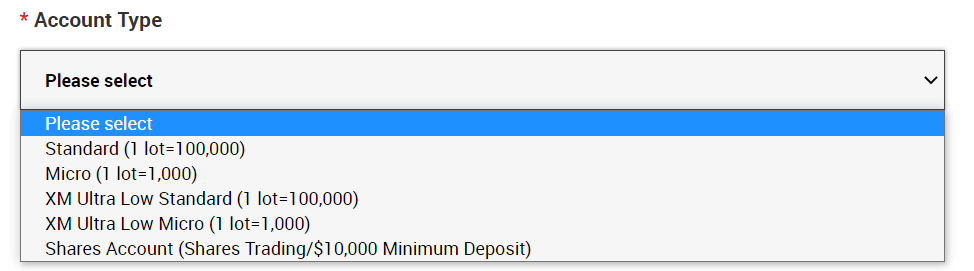
ຫຼັງຈາກການລົງທະບຽນ, ທ່ານຍັງສາມາດເປີດບັນຊີການຄ້າຫຼາຍປະເພດຂອງບັນຊີທີ່ແຕກຕ່າງກັນ.
4. ຕົກລົງເຫັນດີກັບຂໍ້ກໍານົດແລະເງື່ອນໄຂ
ຫຼັງຈາກຕື່ມຂໍ້ມູນໃສ່ໃນຊ່ອງຫວ່າງທັງຫມົດ, ສຸດທ້າຍ, ທ່ານຈໍາເປັນຕ້ອງຄລິກໃສ່ກ່ອງແລະກົດ "ດໍາເນີນການຕໍ່ຂັ້ນຕອນທີ 2" ຂ້າງລຸ່ມນີ້
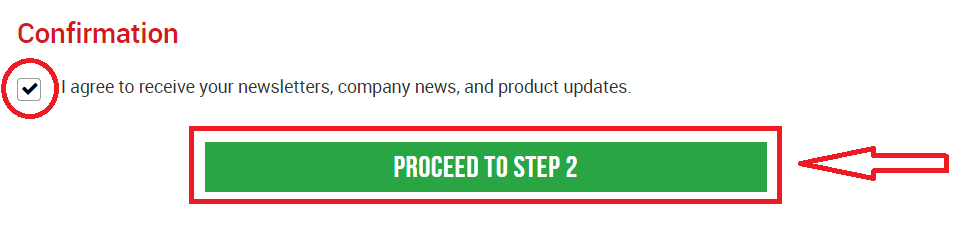
ກ່ຽວກັບຫນ້າຕໍ່ໄປ, ທ່ານຈະຕ້ອງຕື່ມຂໍ້ມູນໃສ່ໃນຕົວທ່ານເອງແລະຄວາມຮູ້ເພີ່ມເຕີມບາງຢ່າງ.
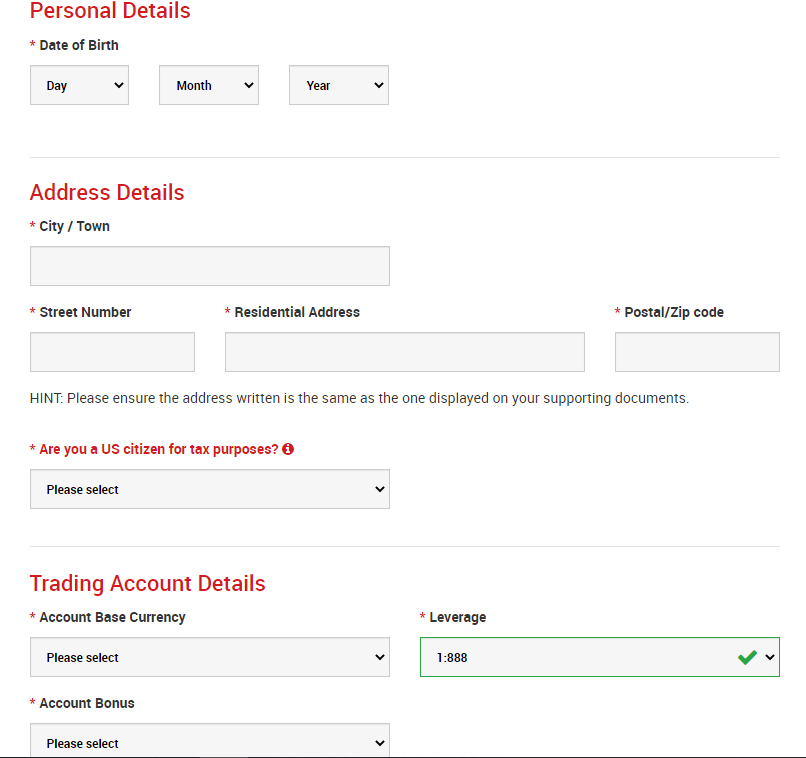
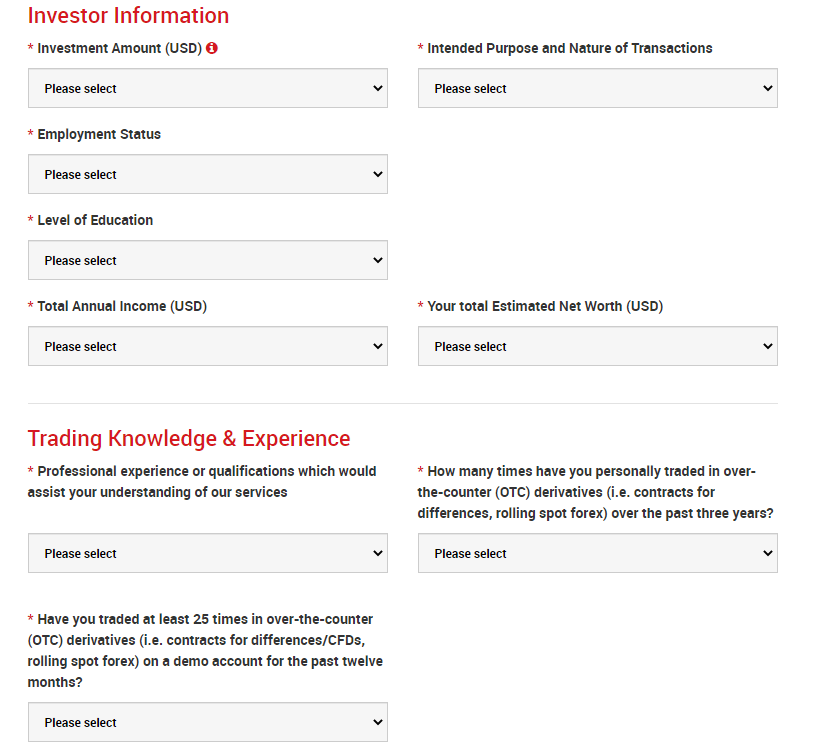
ຊ່ອງຂໍ້ມູນລະຫັດຜ່ານບັນຊີຄວນຈະປະກອບດ້ວຍສາມປະເພດຕົວອັກສອນ: ຕົວອັກສອນຕົວນ້ອຍ, ຕົວອັກສອນຕົວພິມໃຫຍ່, ແລະຕົວເລກ.
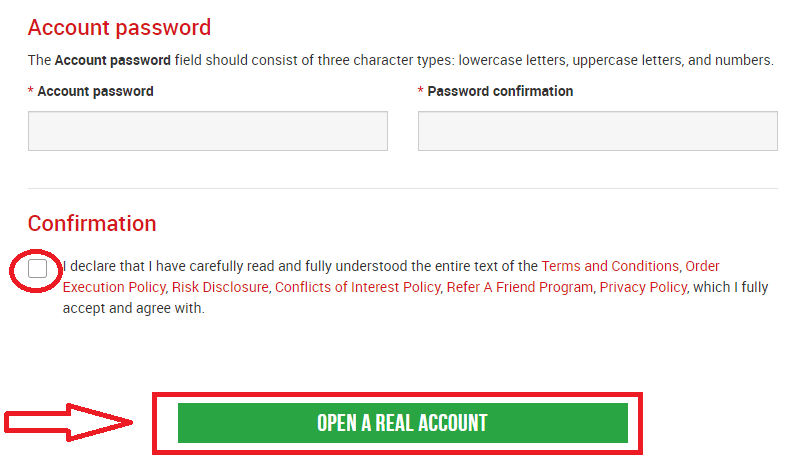
ຫຼັງຈາກທີ່ຕື່ມຂໍ້ມູນໃສ່ໃນຊ່ອງຫວ່າງທັງຫມົດ, ສຸດທ້າຍ, ທ່ານຈໍາເປັນຕ້ອງໄດ້ຕົກລົງເຫັນດີກັບຂໍ້ກໍານົດແລະເງື່ອນໄຂ, ໃຫ້ຄລິກໃສ່ກ່ອງ, ແລະກົດ "OPEN A ບັນຊີແທ້ຈິງ" ຕາມຂ້າງເທິງ
ຫຼັງຈາກນັ້ນ, ທ່ານຈະໄດ້ຮັບອີເມວຈາກ XM ສໍາລັບການຢືນຢັນອີເມລ໌
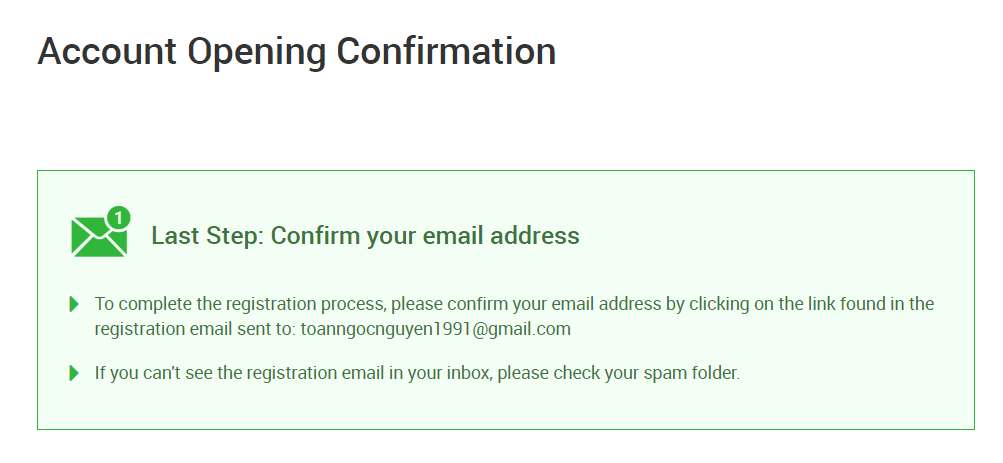
ຢູ່ໃນກ່ອງຈົດຫມາຍຂອງທ່ານ. ທີ່ນີ້, ທ່ານຈະຕ້ອງເປີດໃຊ້ບັນຊີໂດຍການກົດບ່ອນທີ່ມັນເວົ້າວ່າ " ຢືນຢັນທີ່ຢູ່ອີເມວ ". ດ້ວຍນີ້, ບັນຊີສາທິດສຸດທ້າຍຖືກເປີດໃຊ້.
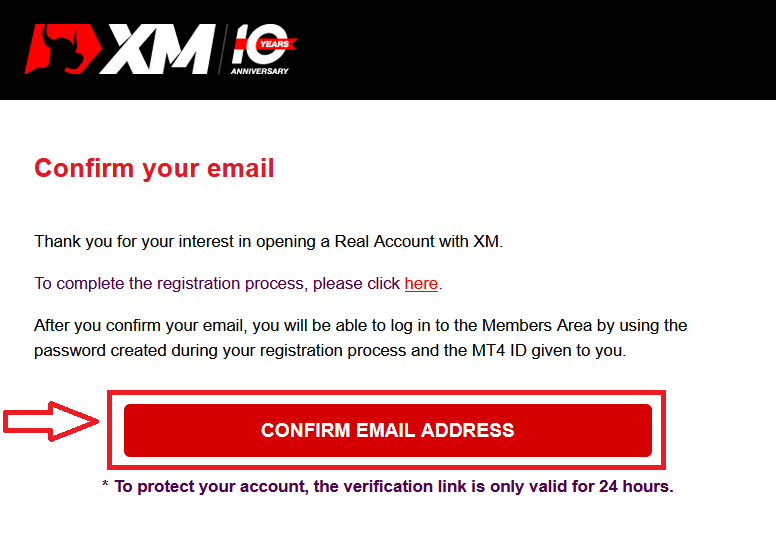
ເມື່ອຢືນຢັນອີເມລ໌ ແລະບັນຊີແລ້ວ, ແຖບບຣາວເຊີໃໝ່ຈະເປີດຂຶ້ນພ້ອມກັບຂໍ້ມູນການຕ້ອນຮັບ. ການລະບຸຕົວຕົນ ຫຼືໝາຍເລກຜູ້ໃຊ້ທີ່ທ່ານສາມາດໃຊ້ໃນເວທີ MT4 ຫຼື Webtrader ແມ່ນໃຫ້ນຳ.
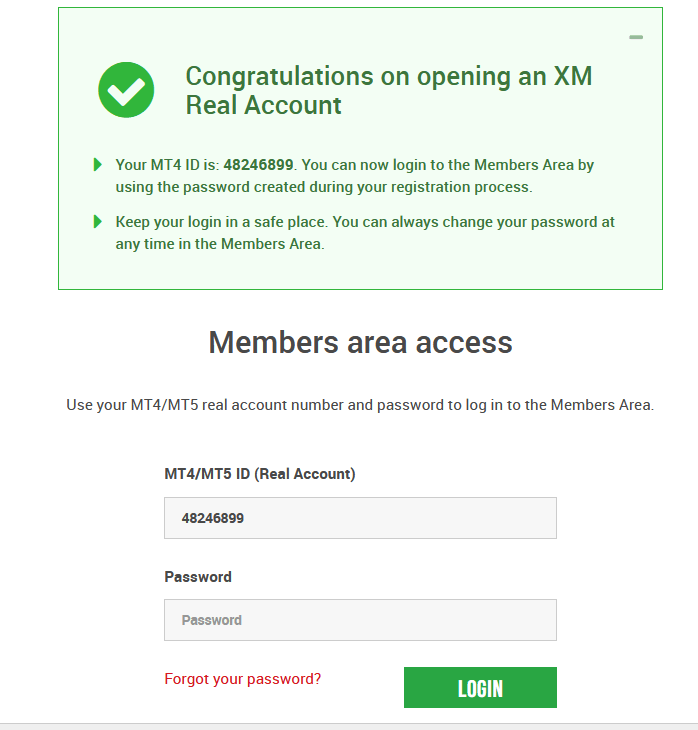
ກັບໄປທີ່ກ່ອງຈົດໝາຍຂອງເຈົ້າ, ແລະທ່ານຈະໄດ້ຮັບລາຍລະອຽດການເຂົ້າສູ່ລະບົບສຳລັບບັນຊີຂອງທ່ານ.
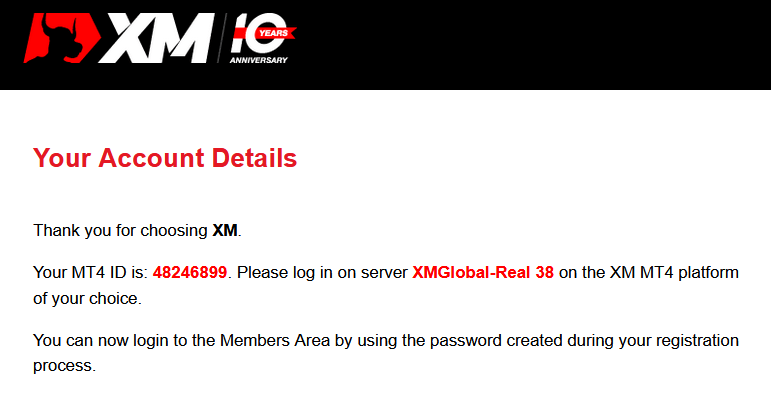
ມັນຄວນຈະຈື່ໄວ້ວ່າສໍາລັບສະບັບຂອງ Metatrader MT5 ຫຼື Webtrader MT5, ຂະບວນການເປີດບັນຊີແລະການກວດສອບແມ່ນຄືກັນ.
ວິທີການຝາກເງິນ
ບັນຊີການຄ້າຫຼາຍຊັບສິນແມ່ນຫຍັງ?
ບັນຊີການຄ້າຫຼາຍຊັບສິນຢູ່ XM ແມ່ນບັນຊີທີ່ເຮັດວຽກຄ້າຍຄືກັນກັບບັນຊີທະນາຄານຂອງທ່ານ, ແຕ່ມີຄວາມແຕກຕ່າງທີ່ມັນຖືກອອກໂດຍຈຸດປະສົງຂອງການຊື້ຂາຍສະກຸນເງິນ, ດັດຊະນີຫຼັກຊັບ CFDs, CFDs ຫຼັກຊັບ, ເຊັ່ນດຽວກັນກັບ CFDs ກ່ຽວກັບໂລຫະແລະພະລັງງານ.ບັນຊີການຄ້າຫຼາຍຊັບສິນຢູ່ XM ສາມາດເປີດໄດ້ໃນ ຮູບແບບ Micro, Standard, ຫຼື XM Ultra Low ຕາມທີ່ທ່ານສາມາດເບິ່ງໃນຕາຕະລາງຂ້າງເທິງ.
ກະລຸນາຮັບຊາບວ່າການຊື້ຂາຍຊັບສິນຫຼາຍອັນແມ່ນມີຢູ່ໃນບັນຊີ MT5 ເທົ່ານັ້ນ, ເຊິ່ງຍັງອະນຸຍາດໃຫ້ທ່ານເຂົ້າເຖິງ XM WebTrader.
ສະຫຼຸບແລ້ວ, ບັນຊີການຄ້າຫຼາຍຊັບສິນຂອງທ່ານລວມມີ
1. ການເຂົ້າເຖິງພື້ນທີ່ສະມາຊິກ XM
2. ເຂົ້າເຖິງແພລະຕະຟອມທີ່ສອດຄ້ອງກັນ
3. ເຂົ້າເຖິງ XM WebTrader
ເຊັ່ນດຽວກັນກັບທະນາຄານຂອງທ່ານ, ເມື່ອທ່ານລົງທະບຽນບັນຊີການຄ້າຫຼາຍຊັບສິນກັບ XM ເປັນຄັ້ງທໍາອິດ, ທ່ານຈະຖືກຮ້ອງຂໍໃຫ້ຜ່ານຂະບວນການ KYC (ຮູ້ຈັກລູກຄ້າຂອງທ່ານ) ທີ່ກົງໄປກົງມາ, ເຊິ່ງຈະຊ່ວຍໃຫ້ XM ໃຫ້ແນ່ໃຈວ່າລາຍລະອຽດສ່ວນບຸກຄົນທີ່ທ່ານໄດ້ສົ່ງແມ່ນຖືກຕ້ອງແລະຮັບປະກັນຄວາມປອດໄພຂອງເງິນແລະລາຍລະອຽດບັນຊີຂອງທ່ານ. ກະລຸນາຮັບຊາບວ່າຖ້າທ່ານຮັກສາບັນຊີ XM ອື່ນແລ້ວ, ທ່ານຈະບໍ່ຕ້ອງຜ່ານຂະບວນການກວດສອບ KYC ເພາະວ່າລະບົບຂອງພວກເຮົາຈະລະບຸລາຍລະອຽດຂອງທ່ານໂດຍອັດຕະໂນມັດ.
ໂດຍການເປີດບັນຊີການຄ້າ, ທ່ານຈະຖືກສົ່ງອີເມວລາຍລະອຽດການເຂົ້າສູ່ລະບົບຂອງທ່ານໂດຍອັດຕະໂນມັດເຊິ່ງຈະໃຫ້ທ່ານເຂົ້າເຖິງພື້ນທີ່ສະມາຊິກ XM.
ພື້ນທີ່ສະມາຊິກ XM ແມ່ນບ່ອນທີ່ທ່ານຈະຈັດການຫນ້າທີ່ຂອງບັນຊີຂອງທ່ານ, ລວມທັງການຝາກຫຼືຖອນເງິນ, ເບິ່ງແລະອ້າງເອົາການສົ່ງເສີມການເປັນເອກະລັກ, ກວດເບິ່ງສະຖານະຄວາມສັດຊື່ຂອງທ່ານ, ກວດເບິ່ງຕໍາແຫນ່ງທີ່ເປີດ, ການປ່ຽນແປງ leverage, ການເຂົ້າເຖິງການສະຫນັບສະຫນູນ, ແລະການເຂົ້າເຖິງເຄື່ອງມືການຄ້າທີ່ສະເຫນີໂດຍ XM.
ການສະເຫນີຂອງພວກເຮົາພາຍໃນເຂດສະມາຊິກຂອງລູກຄ້າແມ່ນໄດ້ຮັບການສະຫນອງແລະປັບປຸງຢ່າງຕໍ່ເນື່ອງດ້ວຍຫນ້າທີ່ເພີ່ມເຕີມແລະຫຼາຍ, ຊ່ວຍໃຫ້ລູກຄ້າຂອງພວກເຮົາມີຄວາມຍືດຫຍຸ່ນຫຼາຍຂື້ນໃນການປະຕິບັດການປ່ຽນແປງຫຼືເພີ່ມບັນຊີຂອງພວກເຂົາໄດ້ທຸກເວລາ, ໂດຍບໍ່ຈໍາເປັນຕ້ອງມີການຊ່ວຍເຫຼືອຈາກຜູ້ຈັດການບັນຊີສ່ວນບຸກຄົນຂອງພວກເຂົາ.
ລາຍລະອຽດການເຂົ້າສູ່ລະບົບບັນຊີການຄ້າສິນຊັບຫຼາຍຂອງທ່ານຈະສອດຄ່ອງກັບການເຂົ້າສູ່ລະບົບໃນເວທີການຄ້າທີ່ກົງກັບປະເພດຂອງບັນຊີຂອງທ່ານ, ແລະໃນທີ່ສຸດແມ່ນບ່ອນທີ່ທ່ານຈະໄດ້ຮັບການປະຕິບັດການຄ້າຂອງທ່ານ. ການຝາກເງິນ ແລະ/ຫຼື ການຖອນເງິນ ຫຼືການປ່ຽນແປງການຕັ້ງຄ່າອື່ນໆທີ່ທ່ານເຮັດຈາກພື້ນທີ່ສະມາຊິກ XM ຈະສະທ້ອນຢູ່ໃນເວທີການຄ້າທີ່ສອດຄ້ອງກັນຂອງທ່ານ.
ໃຜຄວນເລືອກ MT4?
MT4 ແມ່ນຜູ້ສືບທອດຂອງເວທີການຄ້າ MT5. ຢູ່ XM, ເວທີ MT4 ຊ່ວຍໃຫ້ການຊື້ຂາຍໃນສະກຸນເງິນ, CFDs ໃນດັດຊະນີຫຼັກຊັບ, ເຊັ່ນດຽວກັນກັບ CFDs ກ່ຽວກັບຄໍາແລະນ້ໍາມັນ, ແຕ່ມັນບໍ່ມີການຊື້ຂາຍໃນຫຼັກຊັບ CFDs. ລູກຄ້າຂອງພວກເຮົາທີ່ບໍ່ຕ້ອງການເປີດບັນຊີການຄ້າ MT5 ສາມາດສືບຕໍ່ນໍາໃຊ້ບັນຊີ MT4 ຂອງເຂົາເຈົ້າແລະເປີດບັນຊີ MT5 ເພີ່ມເຕີມໄດ້ທຸກເວລາ. ການເຂົ້າເຖິງແພລະຕະຟອມ MT4 ແມ່ນມີໃຫ້ສໍາລັບ Micro, Standard, ຫຼື XM Ultra Low ຕາມຕາຕະລາງຂ້າງເທິງ.
ໃຜຄວນເລືອກ MT5?
ລູກຄ້າທີ່ເລືອກແພລະຕະຟອມ MT5 ສາມາດເຂົ້າເຖິງເຄື່ອງມືທີ່ຫຼາກຫຼາຍຕັ້ງແຕ່ສະກຸນເງິນ, ດັດຊະນີຫຼັກຊັບ CFDs, CFDs ຄໍາແລະນ້ໍາມັນ, ເຊັ່ນດຽວກັນກັບ CFDs ຫຼັກຊັບ. ລາຍລະອຽດການເຂົ້າສູ່ລະບົບຂອງທ່ານກັບ MT5 ຍັງຈະໃຫ້ທ່ານເຂົ້າເຖິງ XM WebTrader ນອກເຫນືອໄປຈາກ desktop (ດາວໂຫລດໄດ້) MT5 ແລະກິດຕິດຕໍ່.
ການເຂົ້າເຖິງແພລະຕະຟອມ MT5 ສາມາດໃຊ້ໄດ້ສໍາລັບ Micro, Standard, ຫຼື XM Ultra Low ດັ່ງທີ່ສະແດງຢູ່ໃນຕາຕະລາງຂ້າງເທິງ.
ຄໍາຖາມທີ່ຖາມເລື້ອຍໆ
ຄວາມແຕກຕ່າງຕົ້ນຕໍລະຫວ່າງບັນຊີການຄ້າ MT4 ແລະບັນຊີການຄ້າ MT5 ແມ່ນຫຍັງ?
ຄວາມແຕກຕ່າງຕົ້ນຕໍແມ່ນວ່າ MT4 ບໍ່ໄດ້ສະເຫນີການຊື້ຂາຍໃນຫຼັກຊັບ CFDs.
ຂ້ອຍສາມາດຖືບັນຊີການຄ້າຫຼາຍບັນຊີໄດ້ບໍ?
ແມ່ນແລ້ວ, ເຈົ້າສາມາດ. ລູກຄ້າ XM ໃດສາມາດຖືບັນຊີການຄ້າທີ່ມີການເຄື່ອນໄຫວໄດ້ເຖິງ 10 ບັນຊີ ແລະ 1 ບັນຊີຮຸ້ນ.
ປະເພດຂອງບັນຊີການຄ້າໃດທີ່ທ່ານສະເຫນີ?
- MICRO : 1 micro lot ແມ່ນ 1,000 ຫົວໜ່ວຍຂອງສະກຸນເງິນຖານ
- ມາດຕະຖານ : 1 lot ມາດຕະຖານແມ່ນ 100,000 ຫົວໜ່ວຍຂອງສະກຸນເງິນຖານ
- Ultra Low Micro: 1 micro lot ແມ່ນ 1,000 ຫົວໜ່ວຍຂອງສະກຸນເງິນຖານ
- ມາດຕະຖານຕໍ່າສຸດ: 1 ມາດຕະຖານຫຼາຍແມ່ນ 100,000 ຫົວໜ່ວຍຂອງສະກຸນເງິນຖານ
- Swap Free Micro: 1 micro lot ແມ່ນ 1,000 ຫົວໜ່ວຍຂອງສະກຸນເງິນພື້ນຖານ
- Swap Free Standard: 1 lot standard ແມ່ນ 100,000 ຫົວໜ່ວຍຂອງສະກຸນເງິນຖານ
ບັນຊີການຊື້ຂາຍ XM Swap Free ແມ່ນຫຍັງ?
ດ້ວຍບັນຊີ XM Swap Free ລູກຄ້າສາມາດຊື້ຂາຍໄດ້ໂດຍບໍ່ຕ້ອງເສຍຄ່າແລກປ່ຽນ ຫຼື rollover ສໍາລັບການຖືຕໍາແຫນ່ງເປີດຄືນ. ບັນຊີມາດຕະຖານ XM Swap Free Micro ແລະ XM Swap Free ໃຫ້ການຊື້ຂາຍແບບບໍ່ມີຄ່າ swap, ໂດຍມີການແຜ່ກະຈາຍຕໍ່າສຸດ 1 pip, ໃນ forex, ຄໍາ, ແລະເງິນ, ເຊັ່ນດຽວກັນກັບ CFDs ໃນອະນາຄົດກ່ຽວກັບສິນຄ້າ, ໂລຫະປະເສີດ, ພະລັງງານ, ແລະດັດຊະນີ.
ຂ້ອຍສາມາດໃຊ້ບັນຊີຕົວຢ່າງໄດ້ດົນປານໃດ?
ໃນບັນຊີຕົວຢ່າງ XM ບໍ່ມີວັນຫມົດອາຍຸ, ດັ່ງນັ້ນທ່ານສາມາດນໍາໃຊ້ພວກມັນໄດ້ດົນເທົ່າທີ່ທ່ານຕ້ອງການ. ບັນຊີສາທິດທີ່ບໍ່ເຄື່ອນໄຫວເປັນເວລາດົນກວ່າ 90 ມື້ຈາກການເຂົ້າສູ່ລະບົບຄັ້ງສຸດທ້າຍຈະຖືກປິດ. ຢ່າງໃດກໍຕາມ, ທ່ານສາມາດເປີດບັນຊີຕົວຢ່າງໃຫມ່ໄດ້ທຸກເວລາ. ກະລຸນາຮັບຊາບວ່າສູງສຸດ 5 ບັນຊີສາທິດທີ່ໃຊ້ໄດ້ແມ່ນອະນຸຍາດ.
ຂ້ອຍສາມາດຊອກຫາຊື່ເຊີບເວີຂອງຂ້ອຍຢູ່ໃນ MT4 (PC/Mac) ໄດ້ແນວໃດ?
ກົດ File - ຄລິກ "ເປີດບັນຊີ" ເຊິ່ງເປີດໜ້າຕ່າງໃໝ່, "ເທຣດເຊີບເວີ" - ເລື່ອນລົງແລ້ວຄລິກທີ່ປຸ່ມ + ທີ່ຢູ່ "ເພີ່ມນາຍໜ້າໃໝ່", ຈາກນັ້ນພິມ XM ແລະຄລິກ "ສະແກນ". ເມື່ອການສະແກນໄດ້ຖືກເຮັດແລ້ວ, ປິດປ່ອງຢ້ຽມນີ້ໂດຍການຄລິກໃສ່ "ຍົກເລີກ".
ປະຕິບັດຕາມນີ້, ກະລຸນາພະຍາຍາມເຂົ້າສູ່ລະບົບອີກເທື່ອຫນຶ່ງໂດຍການຄລິກໃສ່ "ໄຟລ໌" - "ເຂົ້າສູ່ລະບົບບັນຊີການຄ້າ" ເພື່ອເບິ່ງວ່າຊື່ເຄື່ອງແມ່ຂ່າຍຂອງທ່ານຢູ່ທີ່ນັ້ນ.
ວິທີການຝາກເງິນໃນ XM
ມີວິທີຕ່າງໆໃນການຝາກເງິນເຂົ້າບັນຊີເທຣດຂອງ XM.
ໃນບົດຄວາມນີ້, ພວກເຮົາຈະສະແດງໃຫ້ທ່ານເຫັນວິທີການຝາກເງິນເຂົ້າບັນຊີເທຣດຂອງ XM ໂດຍໃຊ້ບັດເຄຣດິດ/ເດບິດ, ໂອນທະນາຄານອອນໄລນ໌, ການຈ່າຍເງິນທາງອີເລັກໂທຣນິກ ແລະ Google Pay.
ຝາກເງິນໃນ XM ໂດຍໃຊ້ບັດເຄຣດິດ/ເດບິດ
ຝາກເງິນໃນ Desktop
ເພື່ອເຮັດໃຫ້ເງິນຝາກເຂົ້າໄປໃນບັນຊີການຄ້າຂອງ XM, ກະລຸນາປະຕິບັດຕາມຄໍາແນະນໍາຂ້າງລຸ່ມນີ້.
1. ເຂົ້າສູ່ລະບົບ XM
ກົດ " ເຂົ້າສູ່ລະບົບສະມາຊິກ ".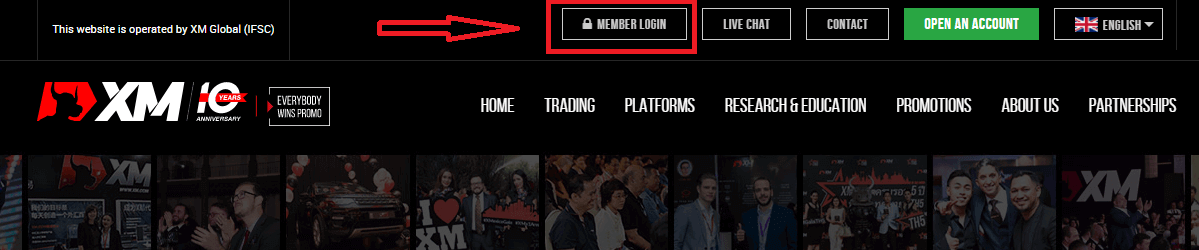
ໃສ່ MT4/MT5 ID ແລະລະຫັດຜ່ານ ຂອງທ່ານ ແລະ ກົດ "ເຂົ້າສູ່ລະບົບ".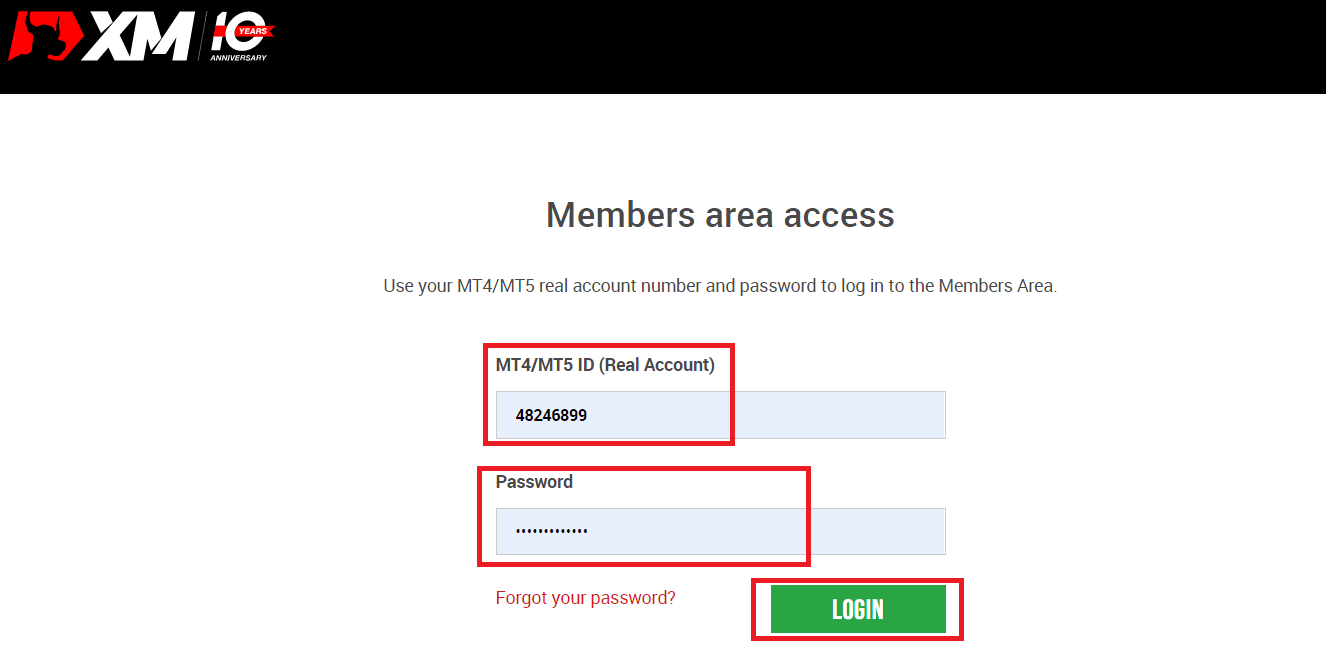
2. ເລືອກວິທີເງິນຝາກ “ບັດເຄຣດິດ/ບັດເດບິດ”
| ວິທີການຝາກເງິນ | ເວລາປະມວນຜົນ | ຄ່າທໍານຽມເງິນຝາກ |
|---|---|---|
| ບັດເຄຣດິດ/ເດບິດ |
ທັນທີ | ຟຣີ |
ໝາຍເຫດ : ກ່ອນທີ່ທ່ານຈະດຳເນີນການຝາກເງິນຜ່ານບັດເຄຣດິດ/ເດບິດ, ກະລຸນາສັງເກດຕໍ່ໄປນີ້:
- ກະລຸນາກວດສອບໃຫ້ແນ່ໃຈວ່າການຈ່າຍເງິນທັງໝົດແມ່ນມາຈາກບັນຊີທີ່ລົງທະບຽນໃນຊື່ດຽວກັນກັບບັນຊີ XM ຂອງທ່ານ.
- ການຖອນເງິນທັງໝົດ, ບໍ່ລວມເອົາຜົນກຳໄລ, ສາມາດຈ່າຍຄືນໃຫ້ກັບບັດເຄຣດິດ/ເດບິດທີ່ເງິນຝາກໄດ້ເລີ່ມຈາກ, ຈົນເຖິງຈຳນວນທີ່ຝາກໄວ້.
- XM ບໍ່ຄິດຄ່າທຳນຽມ ຫຼືຄ່າທຳນຽມໃດໆສຳລັບເງິນຝາກຜ່ານບັດເຄຣດິດ/ເດບິດ.
- ໂດຍການຍື່ນຄໍາຮ້ອງຂໍເງິນຝາກ, ທ່ານຍິນຍອມໃຫ້ຂໍ້ມູນຂອງທ່ານຖືກແບ່ງປັນກັບບຸກຄົນທີສາມ, ລວມທັງຜູ້ໃຫ້ບໍລິການຊໍາລະເງິນ, ທະນາຄານ, ໂຄງການບັດ, ຜູ້ຄວບຄຸມ, ການບັງຄັບໃຊ້ກົດຫມາຍ, ອົງການຂອງລັດຖະບານ, ຫ້ອງການອ້າງອິງສິນເຊື່ອແລະພາກສ່ວນອື່ນໆທີ່ພວກເຮົາເຫັນວ່າມີຄວາມຈໍາເປັນໃນການດໍາເນີນການຈ່າຍເງິນຂອງທ່ານແລະ / ຫຼືຢືນຢັນຕົວຕົນຂອງທ່ານ.
3. ໃສ່ຈໍານວນເງິນຝາກແລະຄລິກ "ເງິນຝາກ" 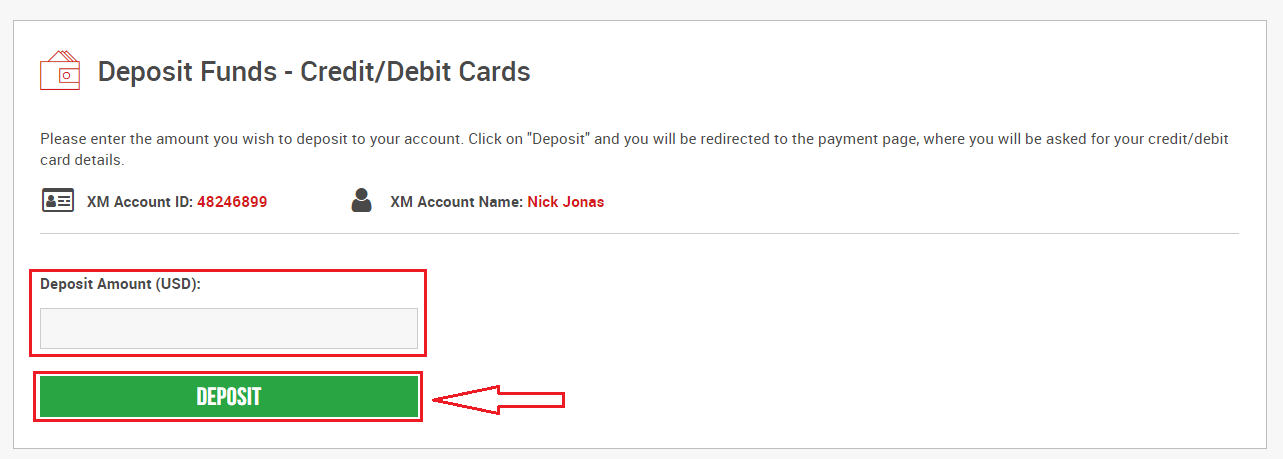
4. ຢືນຢັນ ID ບັນຊີແລະຈໍານວນເງິນຝາກ
ໃຫ້ຄລິກໃສ່ "ຢືນຢັນ" ເພື່ອດໍາເນີນການ. 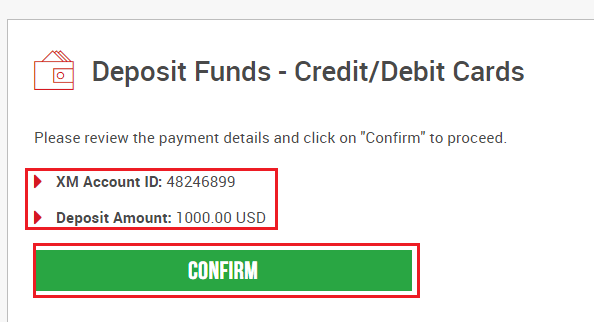
5. ໃສ່ຂໍ້ມູນທີ່ຕ້ອງການທັງໝົດເພື່ອສໍາເລັດການຝາກເງິນ
ຄລິກ "ຈ່າຍດຽວນີ້"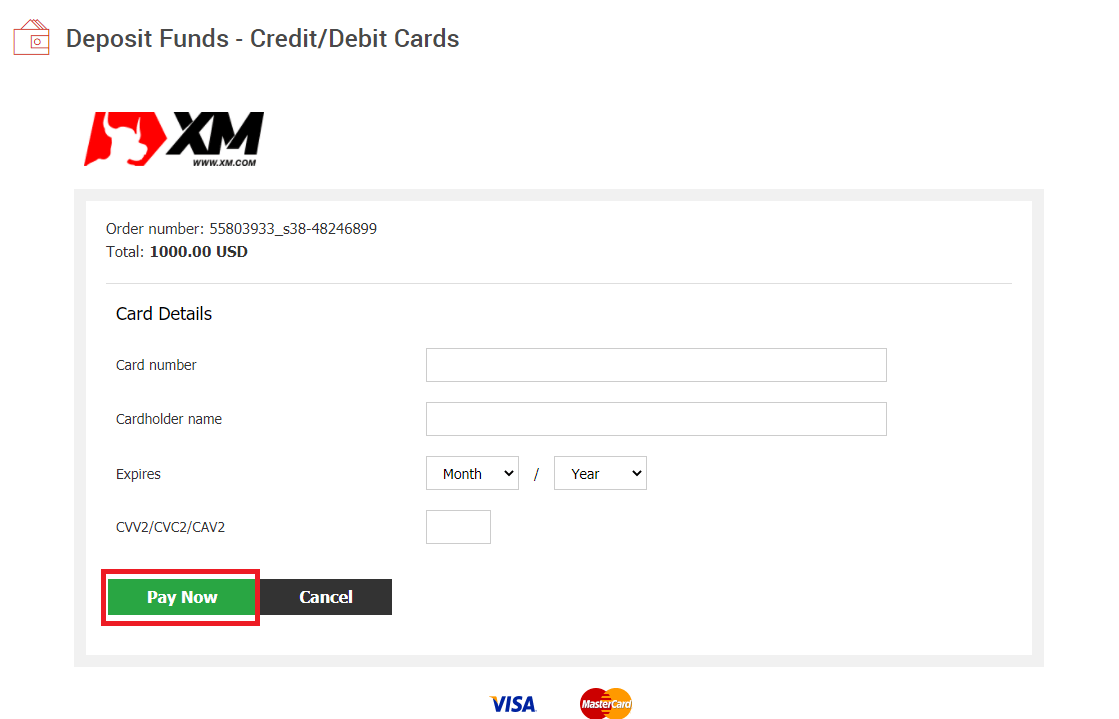
ຈໍານວນເງິນຝາກຈະຖືກສະແດງໃນບັນຊີເທຣດຂອງເຈົ້າທັນທີ.
ທ່ານມີບັນຫາກັບການຝາກເງິນກັບ XM MT4 ຫຼື MT5 ບໍ?
ຕິດຕໍ່ທີມງານຊ່ວຍເຫຼືອຂອງເຂົາເຈົ້າໃນການສົນທະນາສົດ. ເຂົາເຈົ້າມີໃຫ້ 24/7.
ຝາກເງິນໃນໂທລະສັບມືຖື
1. ຄລິກທີ່ປຸ່ມ “ຝາກເງິນ” ຈາກເມນູຫຼັງຈາກເຂົ້າສູ່ ລະບົບ My Account XM Group ຢ່າງເປັນທາງການແລ້ວ , ໃຫ້ຄລິກທີ່ປຸ່ມ “ຝາກເງິນ” ໃນເມນູດ້ານຊ້າຍຂອງໜ້າຈໍ
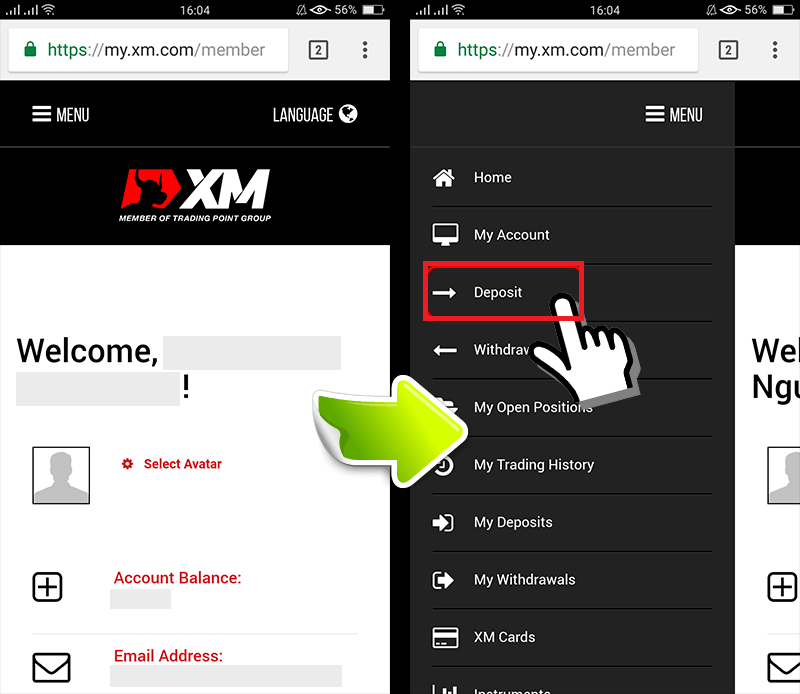
2. ເລືອກວິທີຊຳລະເງິນຝາກ
ບັດເຄຣດິດ/ເດບິດ ເປັນການຈ່າຍເງິນທີ່ແນະນຳສຳລັບເງິນຝາກ ເພາະມັນງ່າຍ ແລະອະນຸຍາດໃຫ້ຝາກເງິນໄດ້ໄວ 3. ໃສ່ຈຳນວນທີ່ເຈົ້າຕ້ອງການຝາກ ນຳໃຊ້ສະກຸນເງິນທີ່ລົງທະບຽນແລ້ວ ຖ້າເຈົ້າເລືອກເງິນໂດລາ. ຫຼັງຈາກການກວດສອບ ID ບັນຊີ XM ແລະຈໍານວນເງິນທີ່ຕ້ອງການເງິນຝາກ, ໃສ່ຈໍານວນທີ່ທ່ານຕ້ອງການຝາກເຂົ້າໃນບັນຊີຂອງທ່ານ, ໃຫ້ຄລິກໃສ່ "ເງິນຝາກ" ແລະທ່ານຈະຖືກໂອນໄປຫາອາຍຸການຈ່າຍເງິນ. 4. ຢືນຢັນ ID ບັນຊີ ແລະຈໍານວນເງິນຝາກ ຖ້າຂໍ້ມູນຖືກຕ້ອງແລ້ວທ່ານຄລິກໃສ່ປຸ່ມ "ຢືນຢັນ".
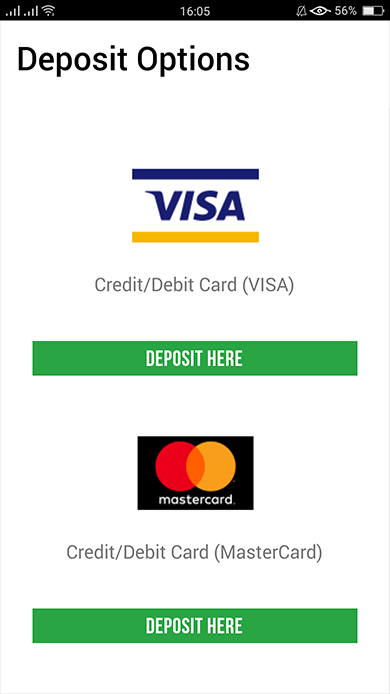
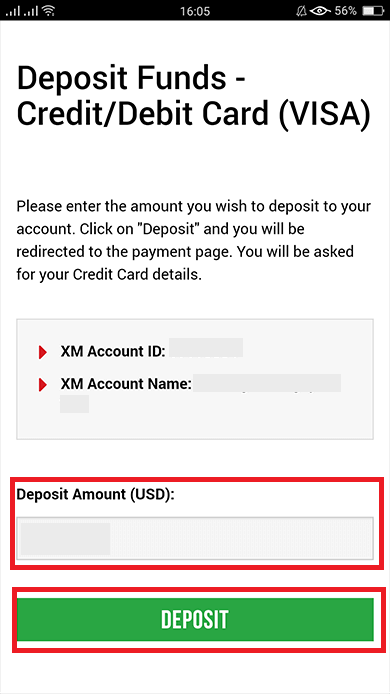
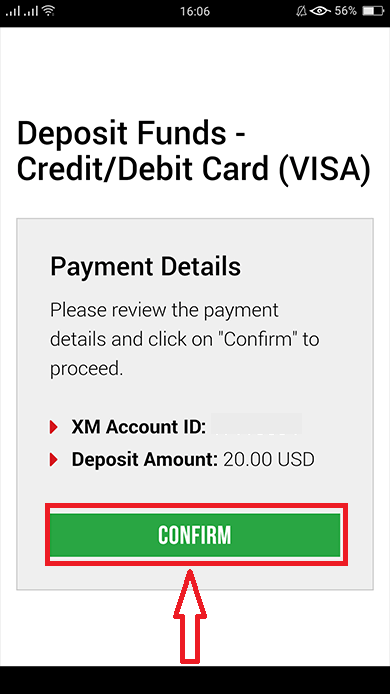
5. ໃສ່ຂໍ້ມູນບັດເຄຣດິດ/ເດບິດ
ກະລຸນາໃສ່ຂໍ້ມູນບັດເຄຣດິດ/ເດບິດຂອງທ່ານ ເພາະວ່າລະບົບຈະນໍາທ່ານໄປຫາໜ້າປ້ອນຂໍ້ມູນບັດໂດຍອັດຕະໂນມັດ.ຖ້າບັດຂອງເຈົ້າຖືກຄິດຄ່າກ່ອນໜ້ານີ້, ບາງຂໍ້ມູນຄວນຈະຖືກໃສ່ໄປກ່ອນໜ້ານີ້. ຢືນຢັນຂໍ້ມູນເຊັ່ນ: ວັນຫມົດອາຍຸ, ... ໃຫ້ແນ່ໃຈວ່າຂໍ້ມູນທັງຫມົດຖືກຕ້ອງ.
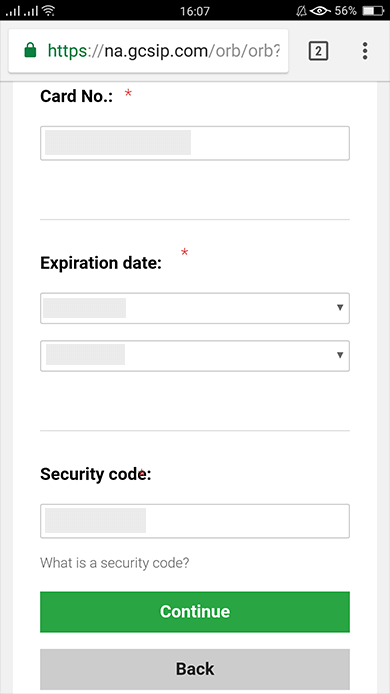
ເມື່ອຂໍ້ມູນຖືກຕື່ມໃສ່, ໃຫ້ຄລິກໃສ່ປຸ່ມ " ຝາກເງິນ " ຂໍ້ຄວາມຈະປາກົດຂຶ້ນ "ກະລຸນາລໍຖ້າໃນຂະນະທີ່ພວກເຮົາດໍາເນີນການຈ່າຍເງິນຂອງທ່ານ".
ກະລຸນາ ຢ່າຄລິກໃສ່ປຸ່ມກັບຄືນໄປ ບ່ອນໃນຕົວທ່ອງເວັບ ໃນຂະນະທີ່ການຊໍາລະເງິນກໍາລັງດໍາເນີນການ.
ຫຼັງຈາກນັ້ນ, ຂະບວນການແມ່ນສໍາເລັດ.
ວິທີການຝາກເງິນນອກເໜືອໄປຈາກການຈ່າຍເງິນບັດເຄຣດິດ/ເດບິດຈະບໍ່ສະແດງໃນທັນທີ.
ຖ້າການຈ່າຍເງິນບໍ່ປາກົດຢູ່ໃນບັນຊີ, ກະລຸນາຕິດຕໍ່ທີມງານຊ່ວຍເຫຼືອຢູ່ XM Group ຖ້າການຈ່າຍເງິນບໍ່ປາກົດຢູ່ໃນບັນຊີ.
ນອກຈາກນັ້ນ, ຖ້າບັນຊີຂອງທ່ານຖືກຝາກມາຈາກຕ່າງປະເທດນອກເຫນືອຈາກທີ່ຢູ່ອາໃສຖາວອນທີ່ທ່ານລົງທະບຽນ, ທ່ານຈະຕ້ອງແນບເອກະສານລາຍລະອຽດບັດເຄຣດິດ / ເດບິດແລະຮູບພາບບັດເຄຣດິດ / ເດບິດກັບທີມງານຊ່ວຍເຫຼືອເພື່ອເຫດຜົນດ້ານຄວາມປອດໄພ,
ກະລຸນາສັງເກດວ່າຂໍ້ກໍານົດຂ້າງເທິງນີ້ຈະຖືກນໍາໄປໃຊ້ໃນກໍລະນີຂອງບັດເຄຣດິດ / ເດບິດທີ່ອອກໃນຕ່າງປະເທດຫຼືໃນເວລາເດີນທາງໄປຕ່າງປະເທດ.
ຝາກເງິນໃນ XM ໂດຍໃຊ້ Electronic Payments
ເພື່ອເຮັດໃຫ້ເງິນຝາກເຂົ້າໄປໃນບັນຊີການຄ້າຂອງ XM, ກະລຸນາປະຕິບັດຕາມຄໍາແນະນໍາຂ້າງລຸ່ມນີ້.1. ເຂົ້າສູ່ລະບົບ XM
ກົດ " ເຂົ້າສູ່ລະບົບສະມາຊິກ ".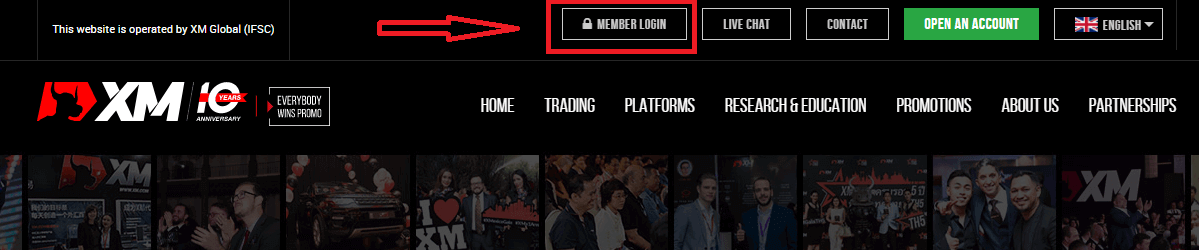
ໃສ່ MT4/MT5 ID ແລະລະຫັດຜ່ານ ຂອງທ່ານ ແລະ ກົດ "ເຂົ້າສູ່ລະບົບ".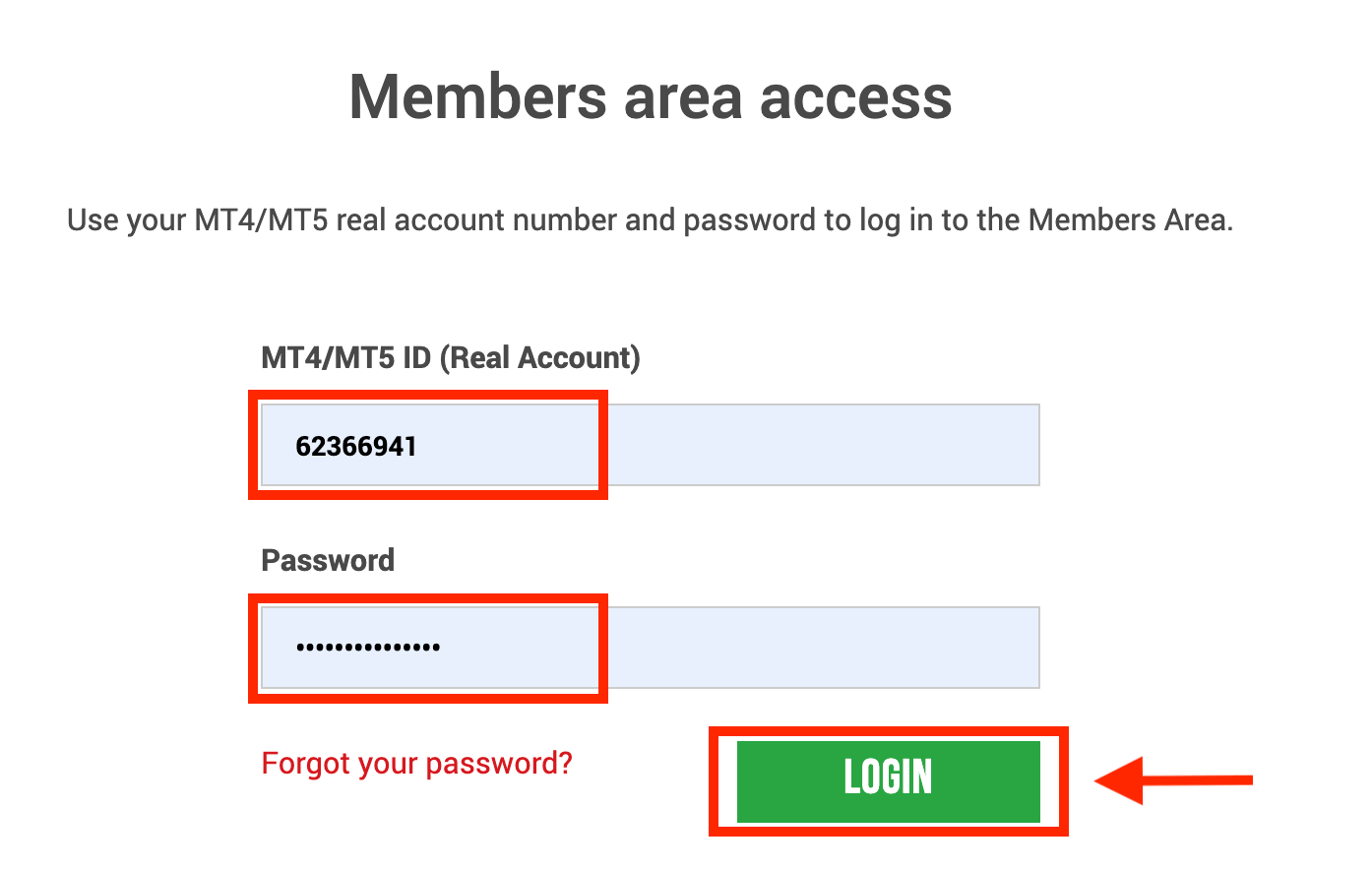
2. ເລືອກວິທີການຝາກເງິນທີ່ທ່ານຕ້ອງການຝາກ, ຕົວຢ່າງ: Skrill
| ວິທີການຝາກເງິນ | ເວລາປະມວນຜົນ | ຄ່າທໍານຽມເງິນຝາກ |
|---|---|---|
| ການຈ່າຍເງິນເອເລັກໂຕຣນິກ | ທັນທີ ~ ພາຍໃນ 1 ຊົ່ວໂມງ | XM ຈະບໍ່ໄດ້ຮັບຈໍານວນເຕັມທີ່ທ່ານຝາກໄວ້ເພາະວ່າ Skrill ຈະຄິດຄ່າທໍານຽມສໍາລັບການດໍາເນີນການທຸລະກໍາຂອງທ່ານ. ຢ່າງໃດກໍຕາມ, XM ຈະກວມເອົາຍອດຂອງຄ່າທໍານຽມໃດໆທີ່ຄິດຄ່າທໍານຽມໂດຍ Skrill, ສິນເຊື່ອບັນຊີຂອງທ່ານດ້ວຍຈໍານວນທີ່ສອດຄ້ອງກັນ. |
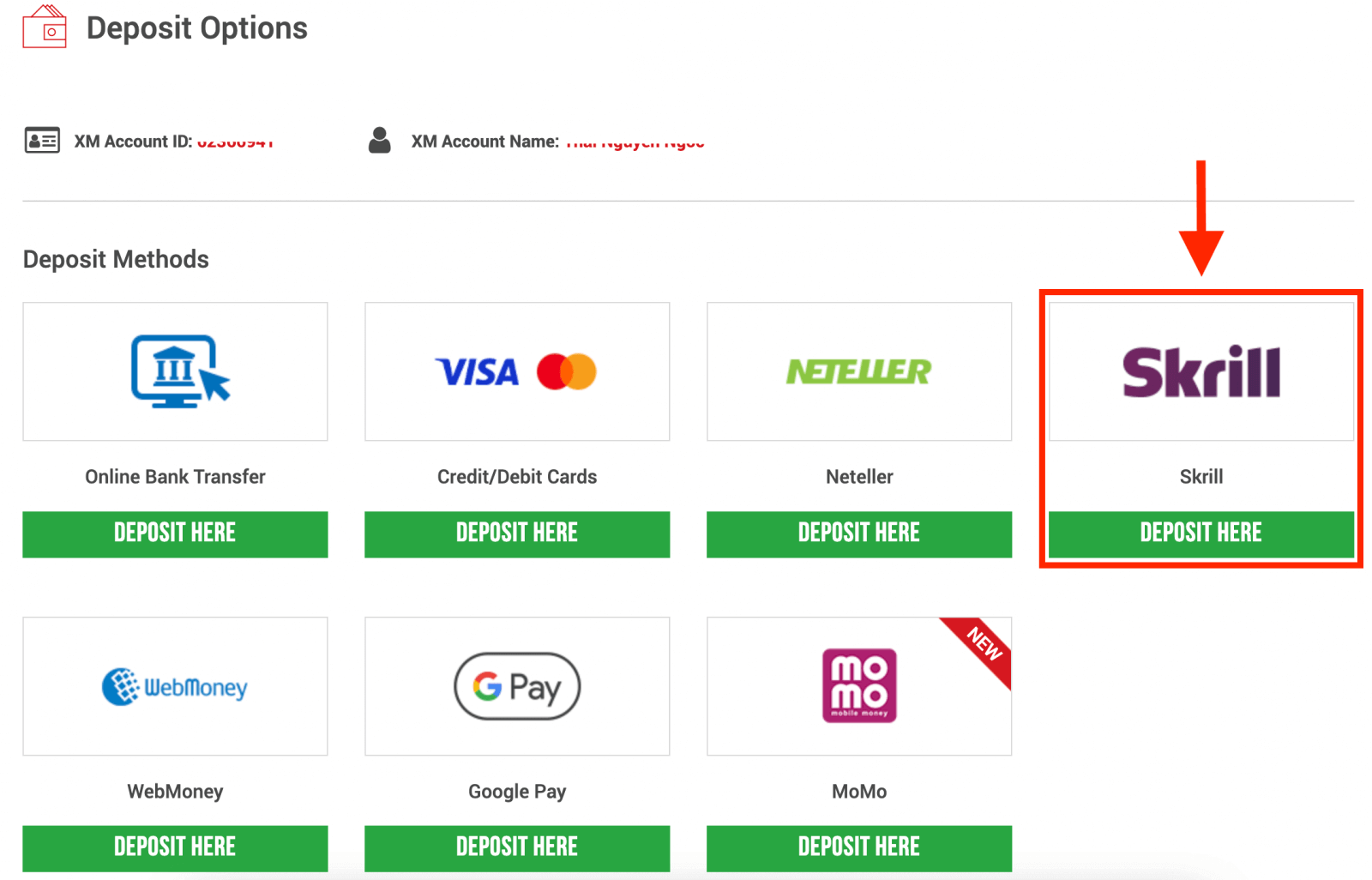
ໝາຍເຫດ : ກ່ອນທີ່ທ່ານຈະດຳເນີນການຝາກເງິນຜ່ານ Skrill, ກະລຸນາສັງເກດຕໍ່ໄປນີ້:
- ກະລຸນາກວດສອບໃຫ້ແນ່ໃຈວ່າການຈ່າຍເງິນທັງໝົດແມ່ນມາຈາກບັນຊີທີ່ລົງທະບຽນໃນຊື່ດຽວກັນກັບບັນຊີ XM ຂອງທ່ານ.
- ຖ້າທ່ານບໍ່ມີບັນຊີກັບ Skrill ແລະຕ້ອງການລົງທະບຽນຫຼືຮຽນຮູ້ເພີ່ມເຕີມ, ກະລຸນາໃຊ້ລິ້ງນີ້ www.skrill.com.
- ໂດຍການຍື່ນຄໍາຮ້ອງຂໍເງິນຝາກ, ທ່ານຍິນຍອມໃຫ້ຂໍ້ມູນຂອງທ່ານຖືກແບ່ງປັນກັບບຸກຄົນທີສາມ, ລວມທັງຜູ້ໃຫ້ບໍລິການຊໍາລະເງິນ, ທະນາຄານ, ໂຄງການບັດ, ຜູ້ຄວບຄຸມ, ການບັງຄັບໃຊ້ກົດຫມາຍ, ອົງການຂອງລັດຖະບານ, ຫ້ອງການອ້າງອິງສິນເຊື່ອແລະພາກສ່ວນອື່ນໆທີ່ພວກເຮົາເຫັນວ່າມີຄວາມຈໍາເປັນໃນການດໍາເນີນການຈ່າຍເງິນຂອງທ່ານແລະ / ຫຼືຢືນຢັນຕົວຕົນຂອງທ່ານ.
3. ໃສ່ບັນຊີ Skrill, ຝາກຈໍານວນ, ແລະຄລິກ "ຝາກ" 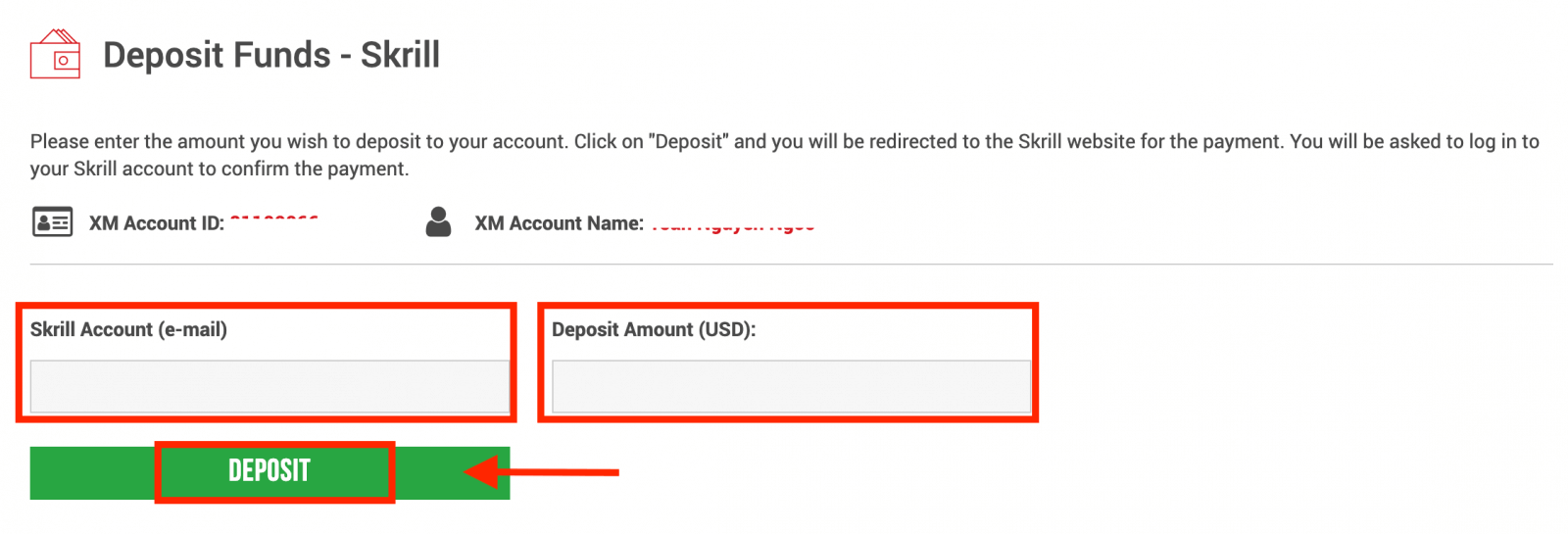
4. ຢືນຢັນບັນຊີ ID, ບັນຊີ Skrill, ແລະຈໍານວນເງິນຝາກ
ໃຫ້ຄລິກໃສ່ "ຢືນຢັນ" ເພື່ອດໍາເນີນການ. 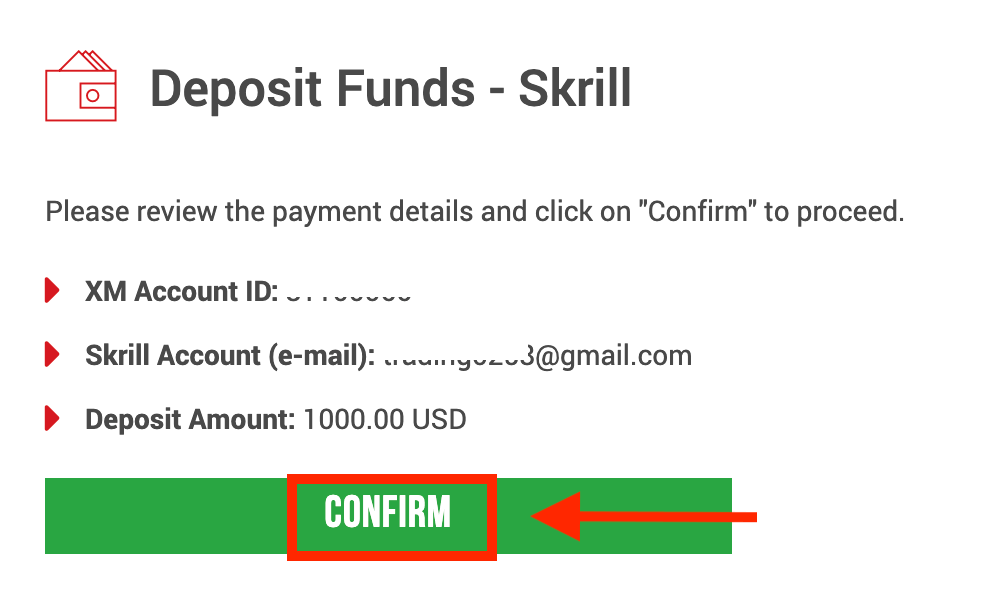
5. ໃສ່ຂໍ້ມູນທີ່ຕ້ອງການທັງໝົດເພື່ອສໍາເລັດການຝາກເງິນ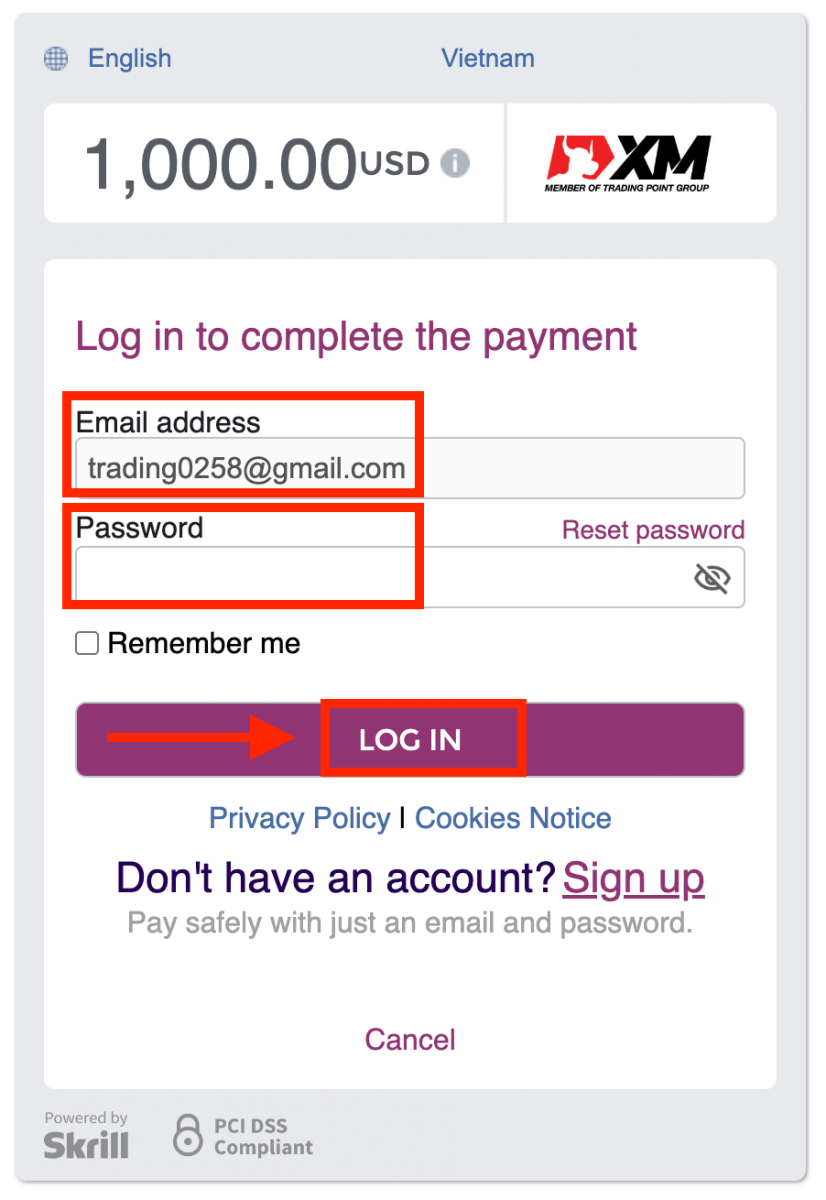
ຝາກເງິນໃນ XM ໂດຍໃຊ້ການໂອນທະນາຄານອອນໄລນ໌
ເພື່ອຝາກເງິນເຂົ້າບັນຊີການຄ້າຂອງ XM, ກະລຸນາປະຕິບັດຕາມຄໍາແນະນໍາຂ້າງລຸ່ມນີ້.1. ເຂົ້າສູ່ລະບົບ XM
ກົດ " ເຂົ້າສູ່ລະບົບສະມາຊິກ ".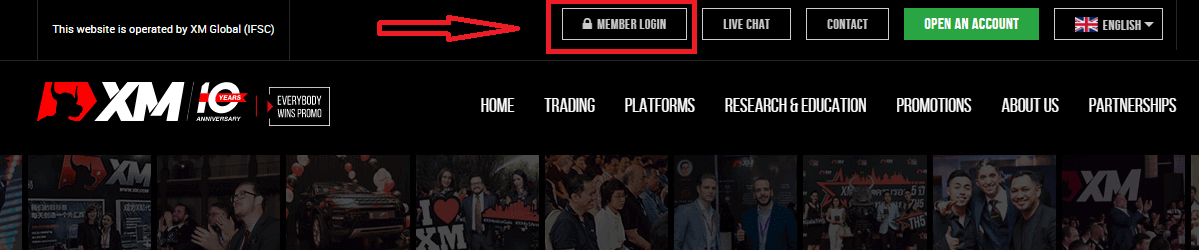
ໃສ່ MT4/MT5 ID ແລະລະຫັດຜ່ານ ຂອງທ່ານ ແລະ ກົດ "ເຂົ້າສູ່ລະບົບ".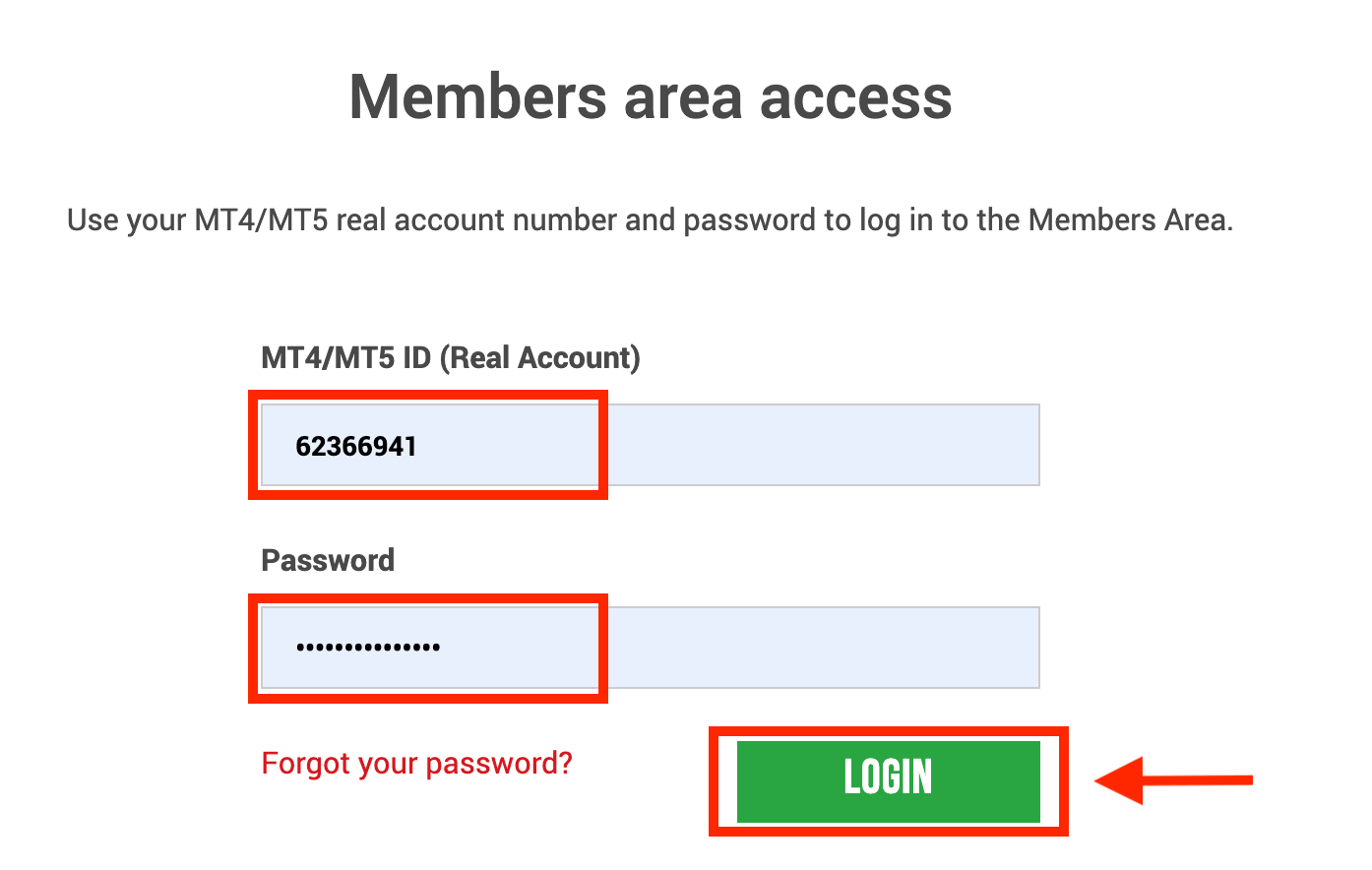
2. ເລືອກວິທີການຝາກ “ໂອນທະນາຄານອອນໄລນ໌”
| ວິທີການຝາກເງິນ | ເວລາປະມວນຜົນ | ຄ່າທໍານຽມເງິນຝາກ |
|---|---|---|
| ໂອນທະນາຄານອອນໄລນ໌ | 3-5 ມື້ເຮັດວຽກ | ຟຣີ |
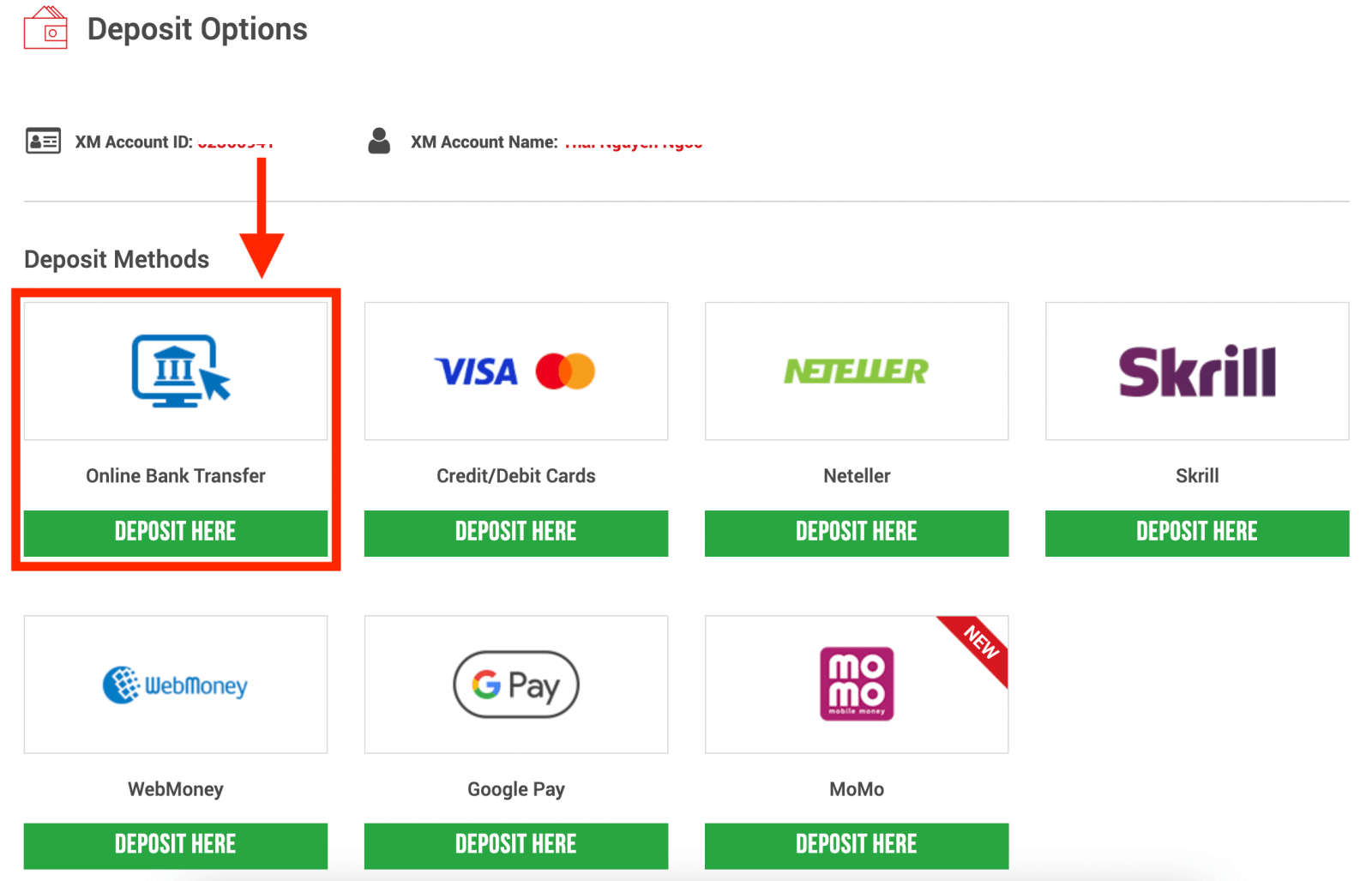
ຫມາຍເຫດ : ກ່ອນທີ່ທ່ານຈະດໍາເນີນການຝາກເງິນຜ່ານການໂອນທະນາຄານອອນໄລນ໌, ກະລຸນາສັງເກດດັ່ງຕໍ່ໄປນີ້:
- ກະລຸນາກວດສອບໃຫ້ແນ່ໃຈວ່າການຈ່າຍເງິນທັງໝົດແມ່ນມາຈາກບັນຊີທີ່ລົງທະບຽນໃນຊື່ດຽວກັນກັບບັນຊີ XM ຂອງທ່ານ.
- XM ບໍ່ຄິດຄ່າທຳນຽມ ຫຼື ຄ່າທຳນຽມໃດໆສຳລັບການຝາກເງິນຜ່ານທະນາຄານອອນໄລນ໌.
- ໂດຍການຍື່ນຄໍາຮ້ອງຂໍເງິນຝາກ, ທ່ານຍິນຍອມໃຫ້ຂໍ້ມູນຂອງທ່ານຖືກແບ່ງປັນກັບບຸກຄົນທີສາມ, ລວມທັງຜູ້ໃຫ້ບໍລິການຊໍາລະເງິນ, ທະນາຄານ, ໂຄງການບັດ, ຜູ້ຄວບຄຸມ, ການບັງຄັບໃຊ້ກົດຫມາຍ, ອົງການຂອງລັດຖະບານ, ຫ້ອງການອ້າງອິງສິນເຊື່ອແລະພາກສ່ວນອື່ນໆທີ່ພວກເຮົາເຫັນວ່າມີຄວາມຈໍາເປັນໃນການດໍາເນີນການຈ່າຍເງິນຂອງທ່ານແລະ / ຫຼືຢືນຢັນຕົວຕົນຂອງທ່ານ.
3. ເລືອກຊື່ທະນາຄານ, ໃສ່ຈໍານວນເງິນຝາກ, ແລະໃຫ້ຄລິກໃສ່ "ເງິນຝາກ" 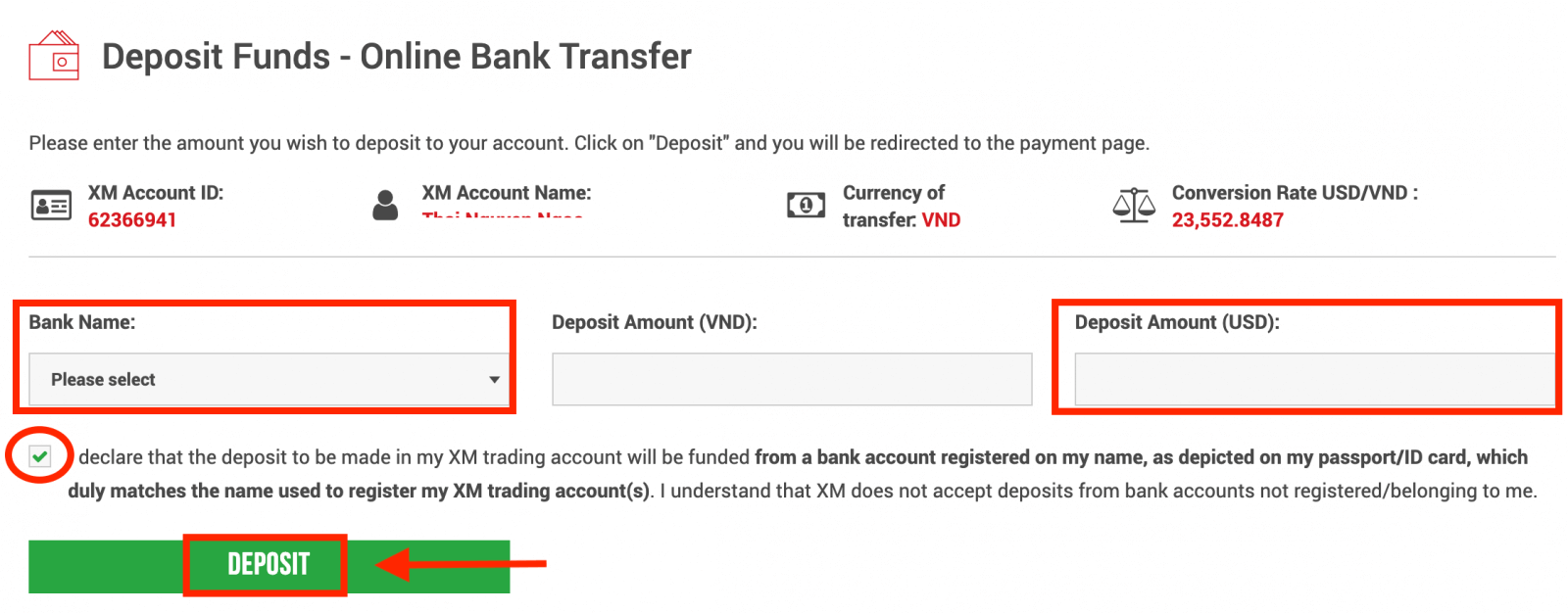
4. ຢືນຢັນ ID ບັນຊີແລະຈໍານວນເງິນຝາກ
ໃຫ້ຄລິກໃສ່ "ຢືນຢັນ" ເພື່ອດໍາເນີນການ. 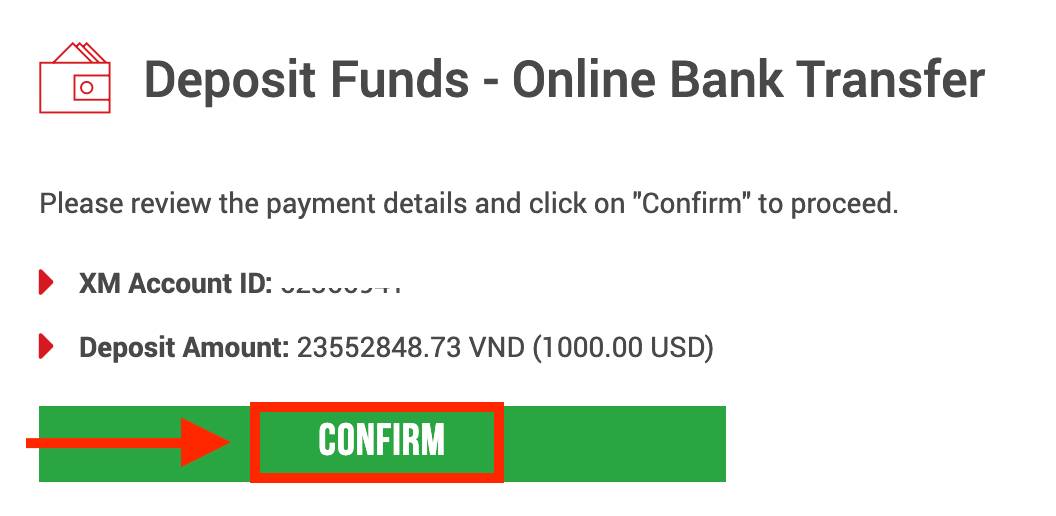
5. ໃສ່ຂໍ້ມູນທີ່ຕ້ອງການທັງໝົດເພື່ອສໍາເລັດການຝາກເງິນ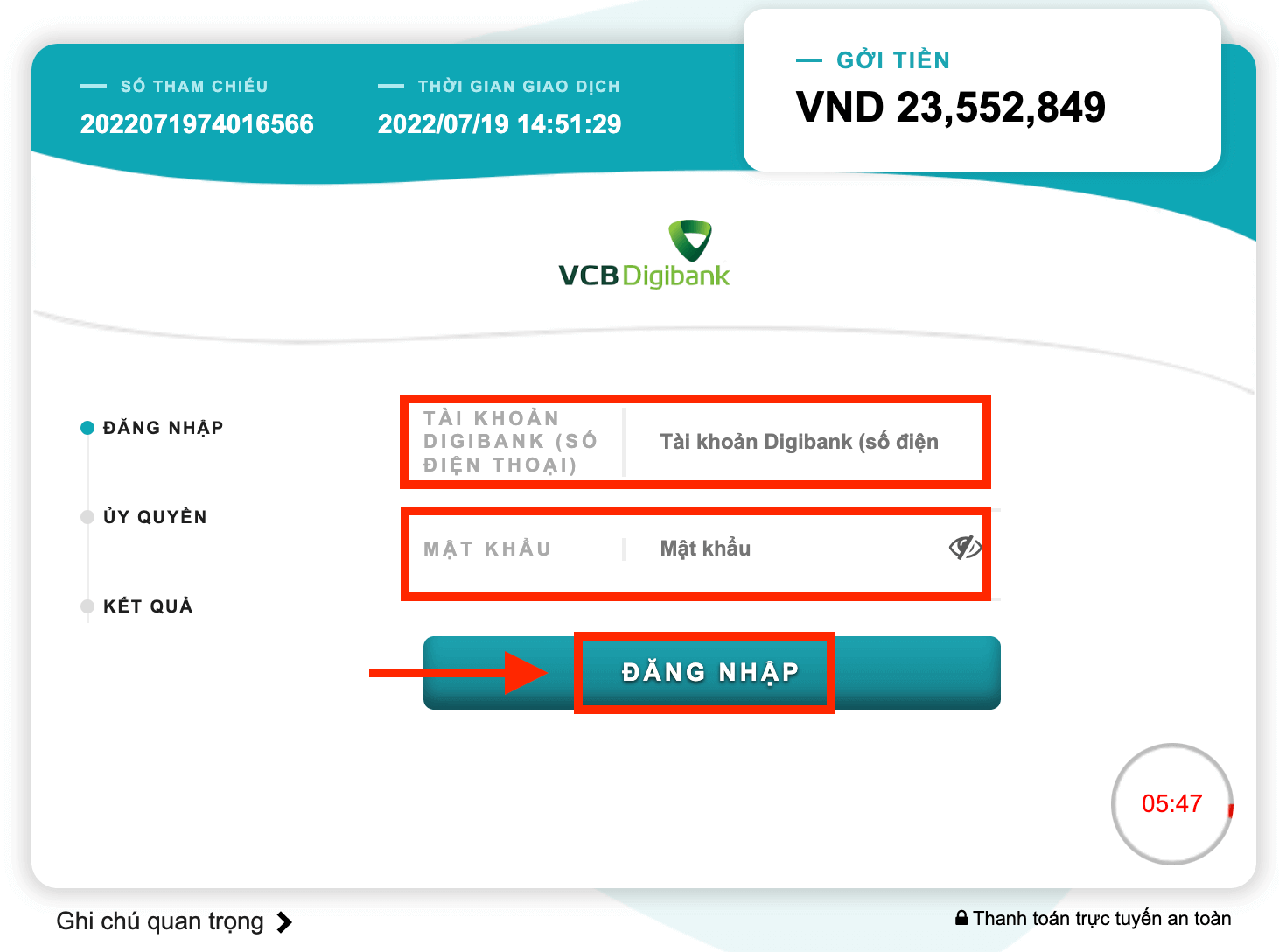
ຝາກເງິນໃນ XM ໂດຍໃຊ້ Google Pay
ເພື່ອເຮັດໃຫ້ເງິນຝາກເຂົ້າໄປໃນບັນຊີການຄ້າຂອງ XM, ກະລຸນາປະຕິບັດຕາມຄໍາແນະນໍາຂ້າງລຸ່ມນີ້.1. ເຂົ້າສູ່ລະບົບ XM
ກົດ " ເຂົ້າສູ່ລະບົບສະມາຊິກ ".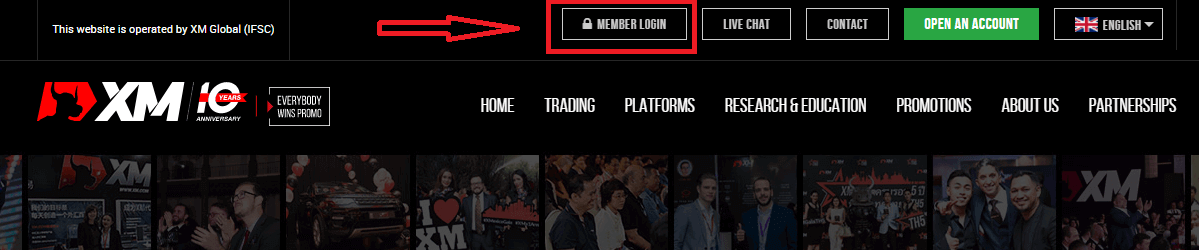
ໃສ່ MT4/MT5 ID ແລະລະຫັດຜ່ານ ຂອງທ່ານ ແລະ ກົດ "ເຂົ້າສູ່ລະບົບ".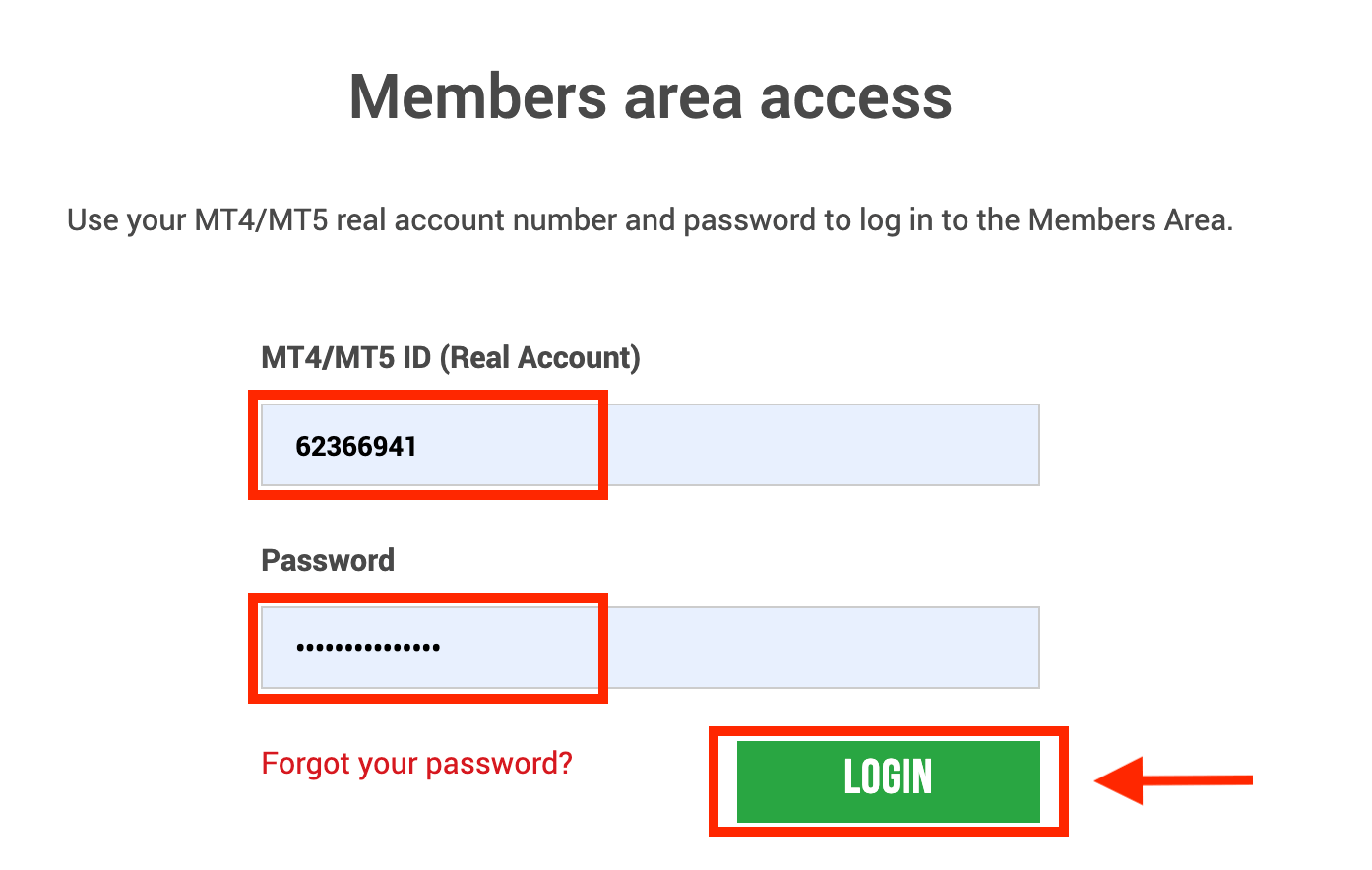
2. ເລືອກວິທີເງິນຝາກ “Google Pay”
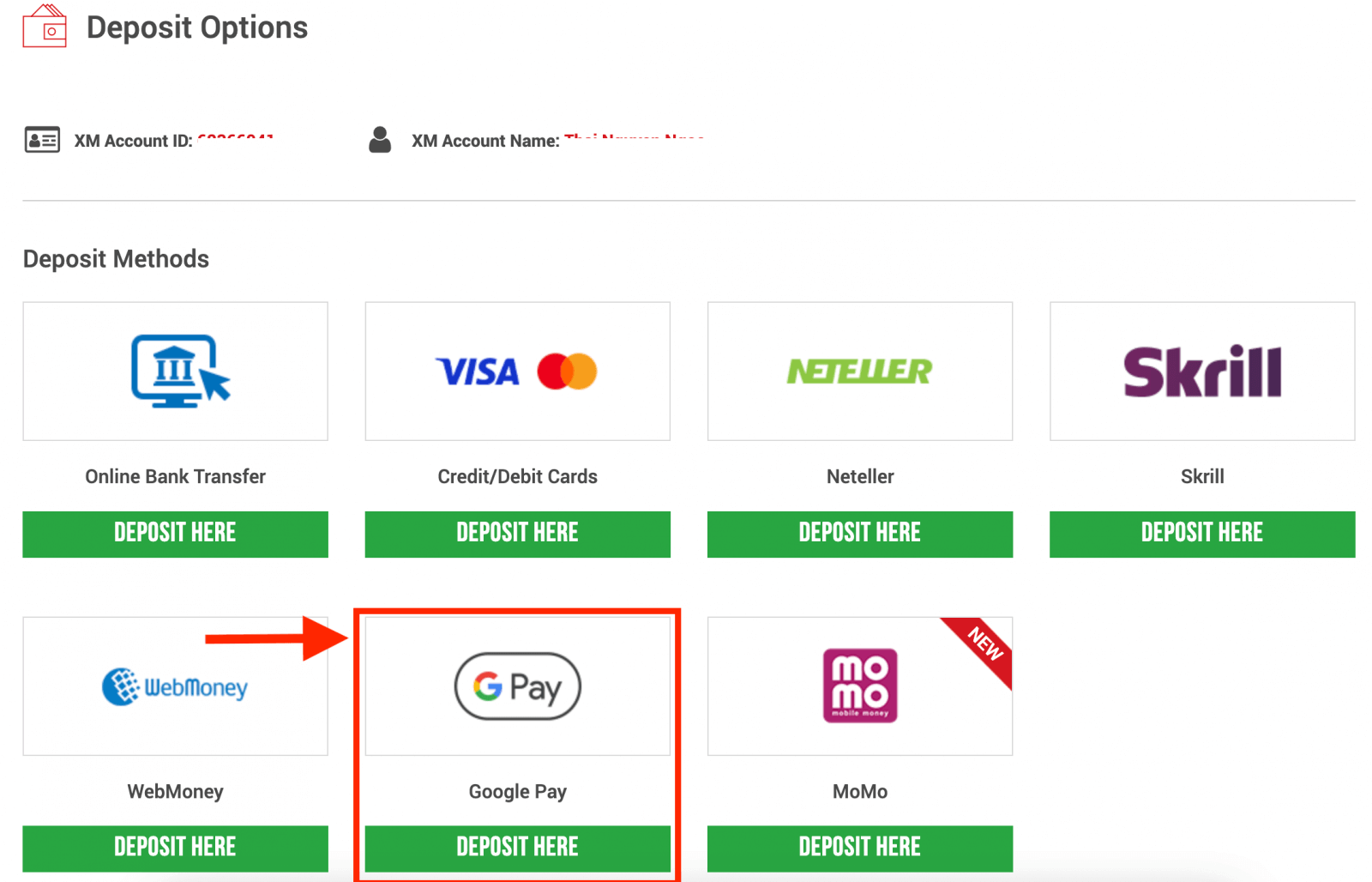
ໝາຍເຫດ : ກ່ອນທີ່ທ່ານຈະດຳເນີນການຝາກເງິນຜ່ານ Google Pay, ກະລຸນາສັງເກດຕໍ່ໄປນີ້:
- ກະລຸນາກວດສອບໃຫ້ແນ່ໃຈວ່າການຈ່າຍເງິນທັງໝົດແມ່ນມາຈາກບັນຊີທີ່ລົງທະບຽນໃນຊື່ດຽວກັນກັບບັນຊີ XM ຂອງທ່ານ.
- ກະລຸນາຮັບຊາບວ່າເງິນຝາກ Google Pay ແມ່ນບໍ່ສາມາດສົ່ງຄືນໄດ້.
- XM ບໍ່ຄິດຄ່າທຳນຽມ ຫຼື ຄ່າທຳນຽມໃດໆສຳລັບການຝາກເງິນຜ່ານ Google Pay.
- ຂີດຈຳກັດປະຈໍາເດືອນສູງສຸດແມ່ນ 10,000 USD.
- ໂດຍການຍື່ນຄໍາຮ້ອງຂໍເງິນຝາກ, ທ່ານຍິນຍອມໃຫ້ຂໍ້ມູນຂອງທ່ານຖືກແບ່ງປັນກັບບຸກຄົນທີສາມ, ລວມທັງຜູ້ໃຫ້ບໍລິການຊໍາລະເງິນ, ທະນາຄານ, ໂຄງການບັດ, ຜູ້ຄວບຄຸມ, ການບັງຄັບໃຊ້ກົດຫມາຍ, ອົງການຂອງລັດຖະບານ, ຫ້ອງການອ້າງອິງສິນເຊື່ອແລະພາກສ່ວນອື່ນໆທີ່ພວກເຮົາເຫັນວ່າມີຄວາມຈໍາເປັນໃນການດໍາເນີນການຈ່າຍເງິນຂອງທ່ານແລະ / ຫຼືຢືນຢັນຕົວຕົນຂອງທ່ານ.
3. ໃສ່ຈໍານວນເງິນຝາກແລະຄລິກ "ເງິນຝາກ" 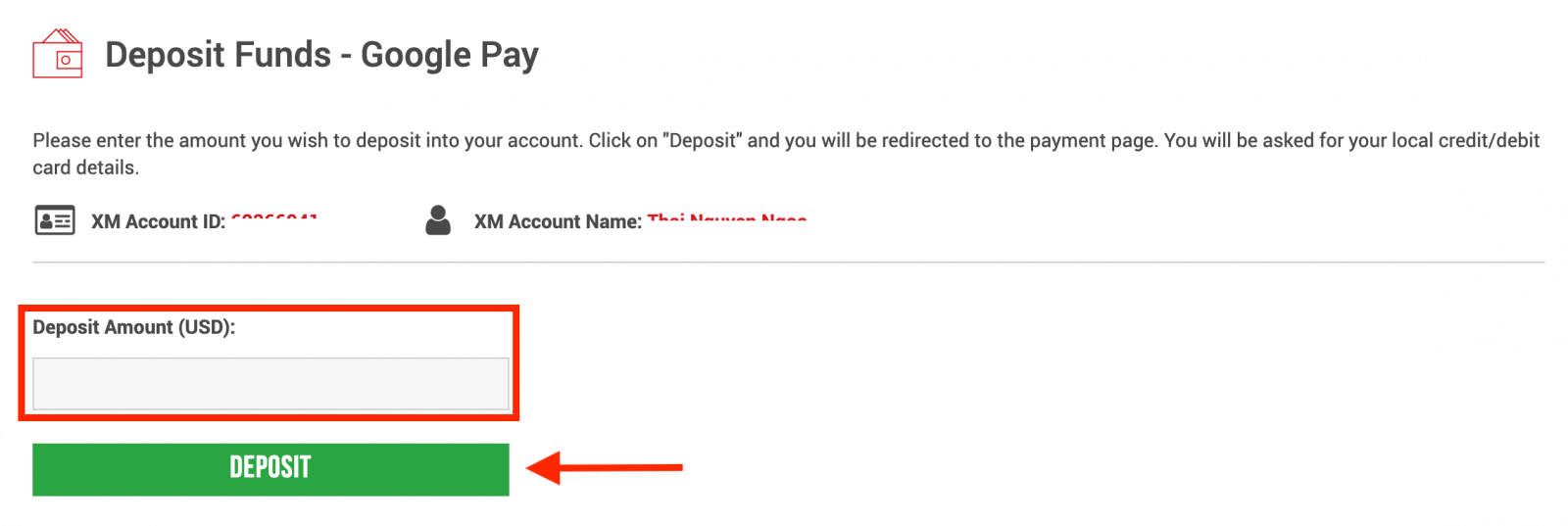
4. ຢືນຢັນ ID ບັນຊີແລະຈໍານວນເງິນຝາກ
ໃຫ້ຄລິກໃສ່ "ຢືນຢັນ" ເພື່ອດໍາເນີນການ. 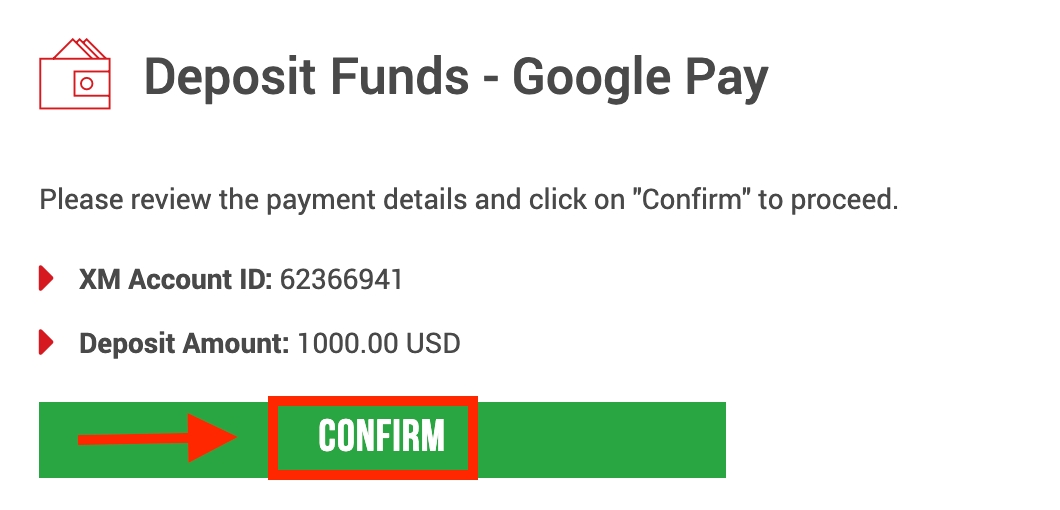
5. ໃສ່ຂໍ້ມູນທີ່ຕ້ອງການທັງໝົດເພື່ອສໍາເລັດການຝາກເງິນ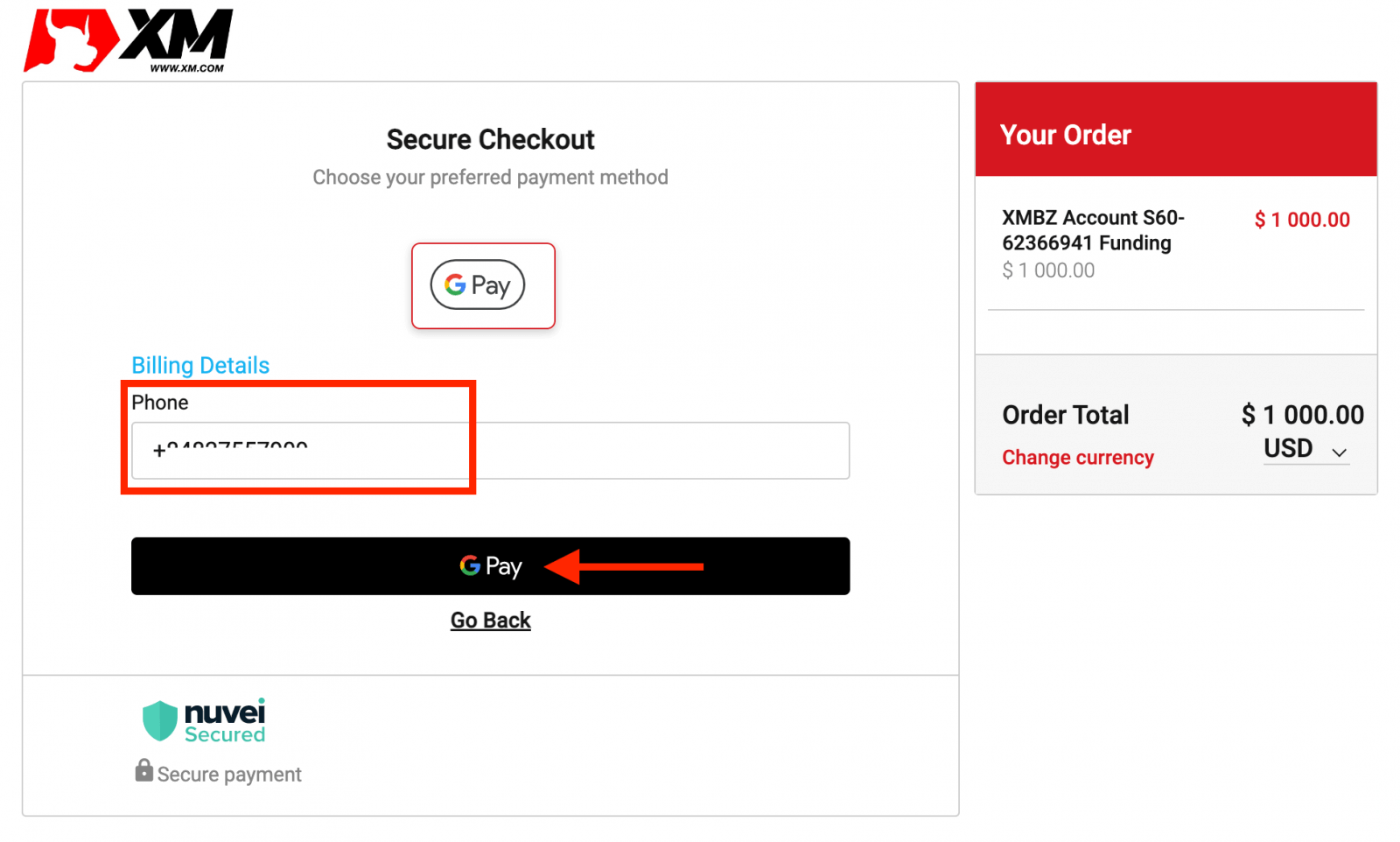
ຄໍາຖາມທີ່ຖາມເລື້ອຍໆ
ທາງເລືອກການຈ່າຍເງິນໃດແດ່ທີ່ຂ້ອຍຕ້ອງຝາກ/ຖອນເງິນ?
ພວກເຮົາສະເຫນີໃຫ້ບໍລິການຈໍານວນຫຼາຍຂອງທາງເລືອກການຊໍາລະສໍາລັບການຝາກ / ຖອນເງິນ: ໂດຍບັດເຄຣດິດຫຼາຍ, ວິທີການຊໍາລະເອເລັກໂຕຣນິກຫຼາຍ, ການໂອນເງິນຜ່ານທະນາຄານ, ການໂອນທະນາຄານທ້ອງຖິ່ນ, ແລະວິທີການຊໍາລະອື່ນໆ.
ທັນທີທີ່ທ່ານເປີດບັນຊີການຄ້າ, ທ່ານສາມາດເຂົ້າສູ່ລະບົບສະມາຊິກຂອງພວກເຮົາ, ເລືອກວິທີການຊໍາລະເງິນຕາມຄວາມຕ້ອງການຂອງທ່ານໃນຫນ້າເງິນຝາກ / ຖອນເງິນ, ແລະປະຕິບັດຕາມຄໍາແນະນໍາທີ່ລະບຸໄວ້.
ຂ້ອຍສາມາດຝາກເງິນເຂົ້າບັນຊີການຄ້າຂອງຂ້ອຍໃນສະກຸນເງິນໃດ?
ທ່ານສາມາດຝາກເງິນໃນສະກຸນເງິນໃດກໍໄດ້ ແລະມັນຈະຖືກປ່ຽນເປັນສະກຸນເງິນຖານຂອງບັນຊີຂອງທ່ານໂດຍອັດຕະໂນມັດ, ໂດຍລາຄາລະຫວ່າງທະນາຄານຂອງ XM.
ຈໍານວນຕໍາ່ສຸດທີ່ແລະສູງສຸດທີ່ຂ້ອຍສາມາດຝາກ / ຖອນໄດ້ແມ່ນຫຍັງ?
ຈໍານວນເງິນຝາກ / ຖອນເງິນຂັ້ນຕ່ໍາແມ່ນ 5 USD (ຫຼືຕົວຫານທຽບເທົ່າ) ສໍາລັບຫຼາຍວິທີການຊໍາລະເງິນທີ່ສະຫນັບສະຫນູນໃນທຸກປະເທດ. ຢ່າງໃດກໍ່ຕາມ, ຈໍານວນແຕກຕ່າງກັນໄປຕາມວິທີການຊໍາລະເງິນທີ່ທ່ານເລືອກແລະສະຖານະການກວດສອບບັນຊີການຄ້າຂອງທ່ານ. ທ່ານສາມາດອ່ານລາຍລະອຽດເພີ່ມເຕີມກ່ຽວກັບຂັ້ນຕອນການຝາກ ແລະຖອນເງິນໃນເຂດສະມາຊິກ.
ມັນໃຊ້ເວລາດົນປານໃດເພື່ອໃຫ້ເງິນເຂົ້າບັນຊີທະນາຄານຂອງຂ້ອຍ?
ມັນຂຶ້ນກັບປະເທດທີ່ເງິນຖືກສົ່ງໄປ. ສາຍທະນາຄານມາດຕະຖານພາຍໃນ EU ໃຊ້ເວລາ 3 ມື້ເຮັດວຽກ. ສາຍທະນາຄານໄປບາງປະເທດອາດຈະໃຊ້ເວລາເຖິງ 5 ມື້ເຮັດວຽກ.
ເງິນຝາກ/ຖອນເງິນໃຊ້ເວລາດົນປານໃດໂດຍບັດເຄຣດິດ, e-wallet, ຫຼືວິທີການຊໍາລະອື່ນໆ?
ເງິນຝາກທັງໝົດແມ່ນທັນທີ, ຍົກເວັ້ນການໂອນເງິນຜ່ານທະນາຄານ. ການຖອນເງິນທັງໝົດແມ່ນດຳເນີນການໂດຍຫ້ອງການຫຼັງຂອງພວກເຮົາພາຍໃນ 24 ຊົ່ວໂມງໃນມື້ເຮັດວຽກ.
ມີຄ່າທໍານຽມເງິນຝາກ / ຖອນເງິນບໍ?
ພວກເຮົາບໍ່ຄິດຄ່າທໍານຽມໃດໆສໍາລັບທາງເລືອກເງິນຝາກ / ຖອນເງິນຂອງພວກເຮົາ. ຕົວຢ່າງ, ຖ້າທ່ານຝາກເງິນ USD 100 ໂດຍ Skrill ແລະຫຼັງຈາກນັ້ນຖອນ USD 100, ທ່ານຈະເຫັນຈໍານວນເຕັມຂອງ USD 100 ໃນບັນຊີ Skrill ຂອງທ່ານຍ້ອນວ່າພວກເຮົາກວມເອົາຄ່າທໍານຽມການເຮັດທຸລະກໍາທັງຫມົດທັງສອງທາງສໍາລັບທ່ານ.
ອັນນີ້ຍັງນຳໃຊ້ກັບທຸກເງິນຝາກບັດເຄຣດິດ/ເດບິດ. ສຳລັບເງິນຝາກ/ຖອນເງິນຜ່ານການໂອນເງິນຜ່ານທະນາຄານລະຫວ່າງປະເທດ, XM ກວມເອົາຄ່າທຳນຽມການໂອນທັງໝົດທີ່ທະນາຄານຂອງພວກເຮົາກຳນົດ, ຍົກເວັ້ນເງິນຝາກທີ່ມີຈຳນວນໜ້ອຍກວ່າ 200 USD (ຫຼືຕົວເລກທຽບເທົ່າ).
ຖ້າຂ້ອຍຝາກເງິນຜ່ານ e-wallet, ຂ້ອຍສາມາດຖອນເງິນເຂົ້າບັດເຄຣດິດໄດ້ບໍ?
ເພື່ອປົກປ້ອງທຸກພາກສ່ວນຈາກການສໍ້ໂກງ ແລະປະຕິບັດຕາມກົດໝາຍ ແລະລະບຽບການທີ່ບັງຄັບໃຊ້ໃນການປ້ອງກັນ ແລະສະກັດກັ້ນການຟອກເງິນ, ນະໂຍບາຍຂອງບໍລິສັດຂອງພວກເຮົາແມ່ນເພື່ອສົ່ງຄືນເງິນຂອງລູກຄ້າໃຫ້ກັບແຫຼ່ງກຳເນີດຂອງກອງທຶນເຫຼົ່ານີ້, ແລະດັ່ງນັ້ນ ການຖອນເງິນດັ່ງກ່າວຈະຖືກສົ່ງຄືນໃຫ້ກັບບັນຊີ e-wallet ຂອງທ່ານ. ນີ້ໃຊ້ກັບວິທີການຖອນເງິນທັງຫມົດ, ແລະການຖອນເງິນຕ້ອງກັບຄືນໄປຫາແຫຼ່ງເງິນຝາກຂອງກອງທຶນ.
ສະຫຼຸບ: ເລີ່ມການຊື້ຂາຍຢ່າງບໍ່ຢຸດຢັ້ງກັບ XM
ການລົງທະບຽນແລະການຝາກເງິນກັບ XM ແມ່ນຂະບວນການທີ່ບໍ່ຫຍຸ້ງຍາກທີ່ຖືກອອກແບບມາສໍາລັບພໍ່ຄ້າທຸກລະດັບປະສົບການ. ໂດຍການປະຕິບັດຕາມຂັ້ນຕອນທີ່ໄດ້ກ່າວໄວ້ໃນຄູ່ມືນີ້, ທ່ານສາມາດສ້າງບັນຊີ, ສະຫນອງທຶນໃຫ້ມັນຢ່າງປອດໄພ, ແລະເລີ່ມຕົ້ນການຂຸດຄົ້ນໂອກາດການຊື້ຂາຍທີ່ກວ້າງຂວາງທີ່ XM ສະເຫນີ.
ດ້ວຍເວທີທີ່ເປັນມິດກັບຜູ້ໃຊ້, ທາງເລືອກເງິນຝາກທີ່ເຊື່ອຖືໄດ້, ແລະມາດຕະການຄວາມປອດໄພທີ່ເຂັ້ມແຂງ, XM ສະຫນອງພື້ນຖານທີ່ສົມບູນແບບສໍາລັບການເດີນທາງການຊື້ຂາຍຂອງທ່ານ. ເລີ່ມຕົ້ນໃນມື້ນີ້ແລະເອົາບາດກ້າວທໍາອິດໄປສູ່ການບັນລຸເປົ້າຫມາຍການຊື້ຂາຍຂອງທ່ານກັບ XM!